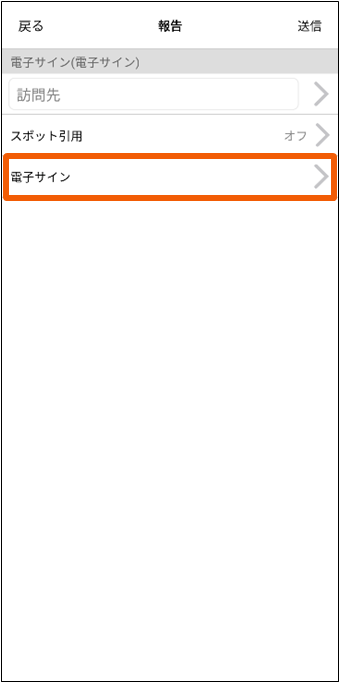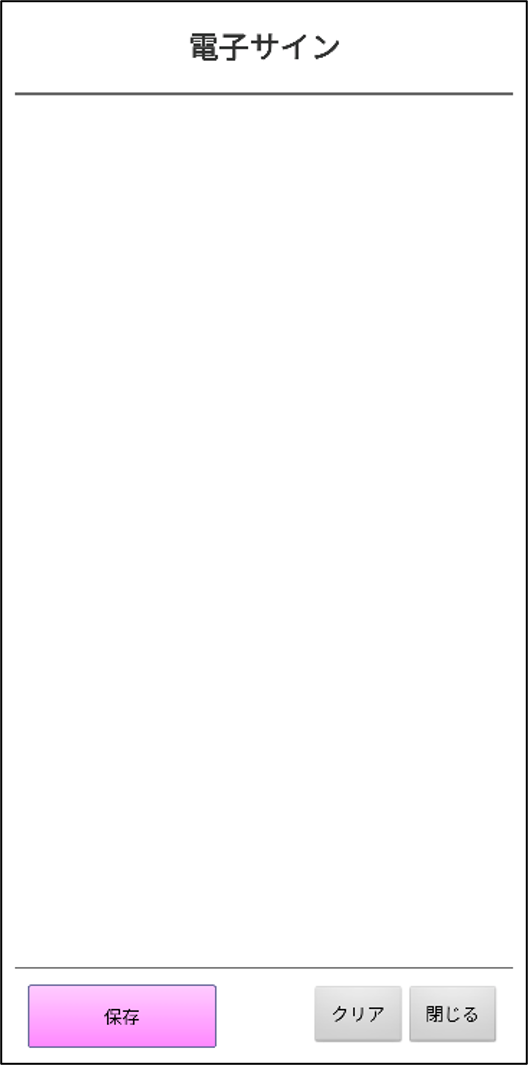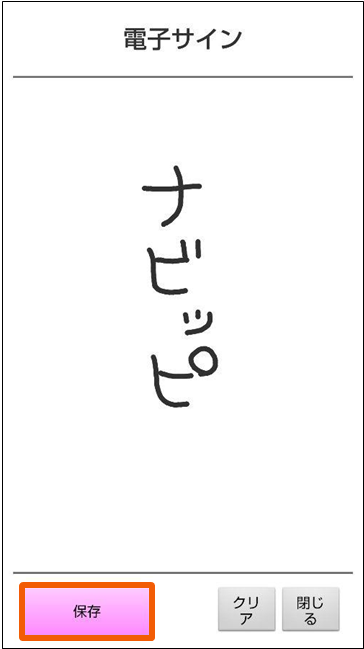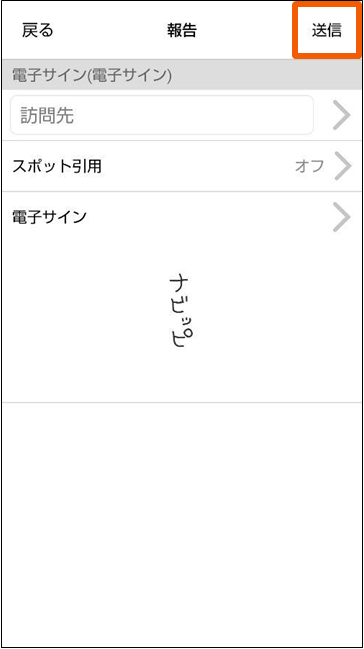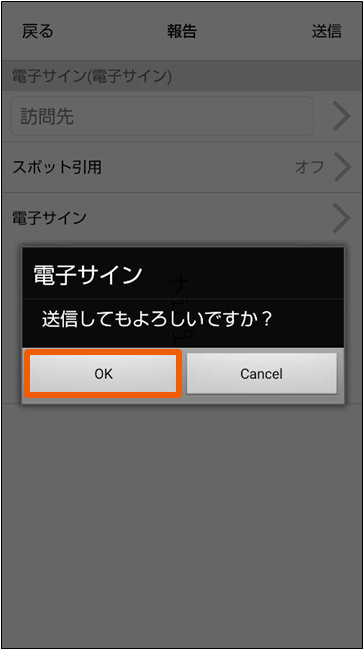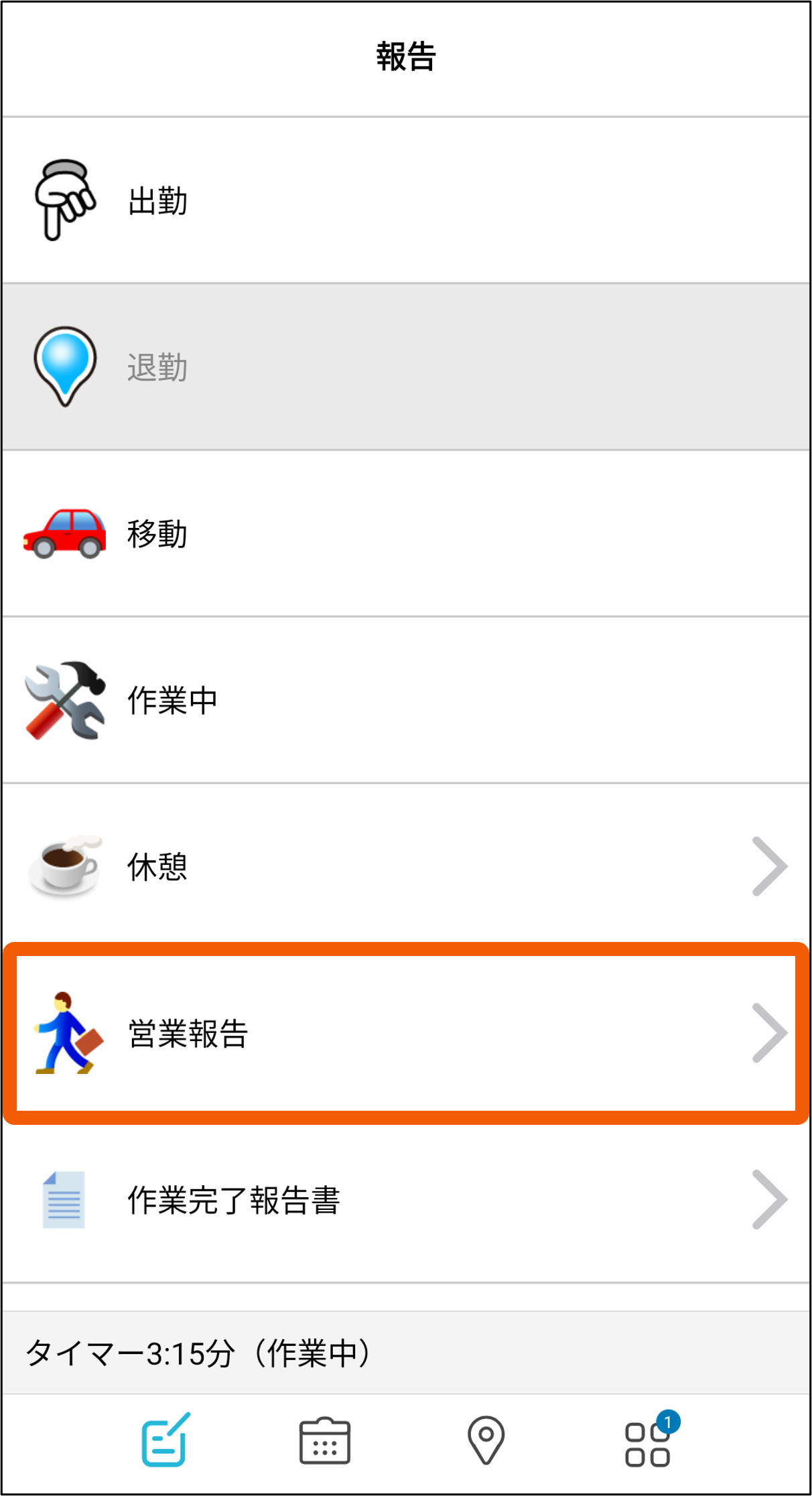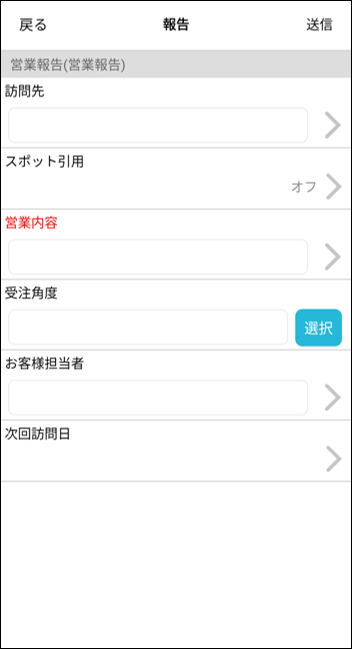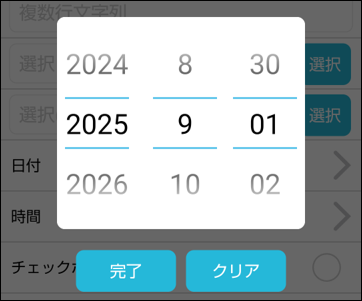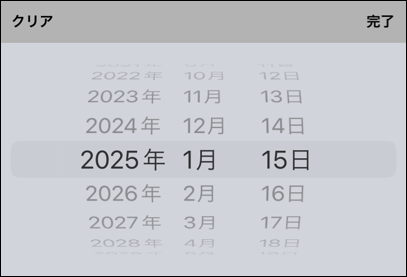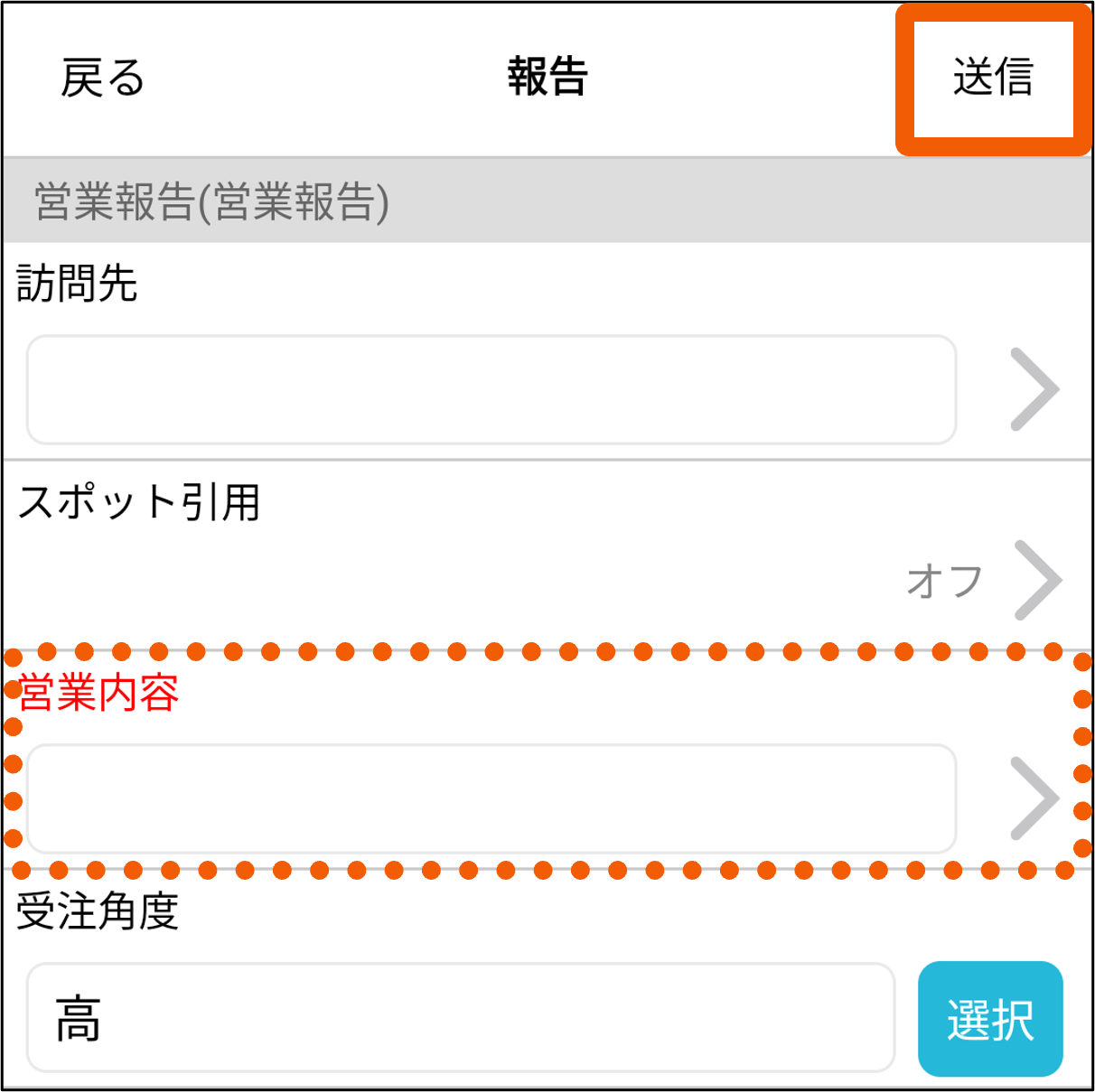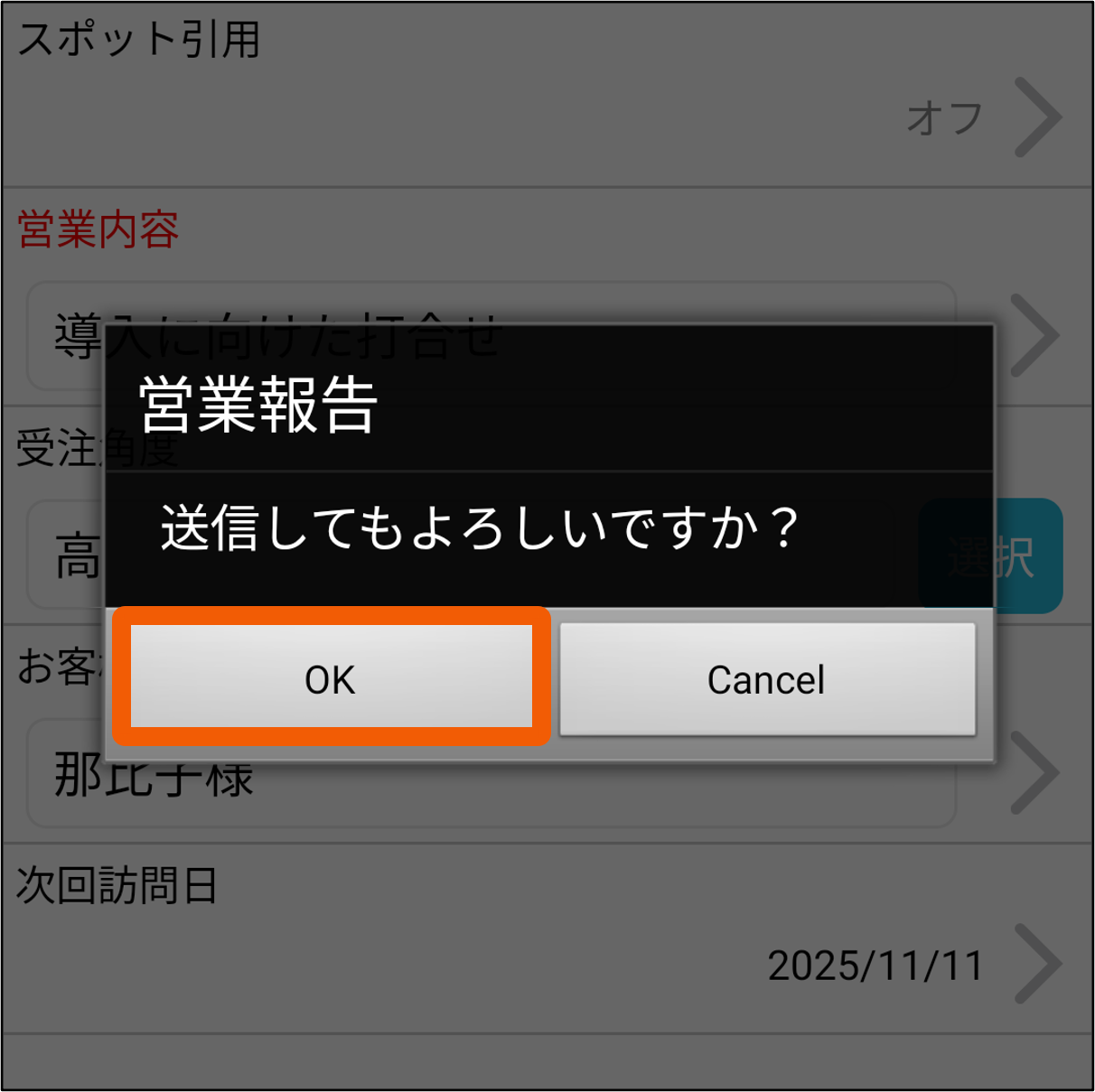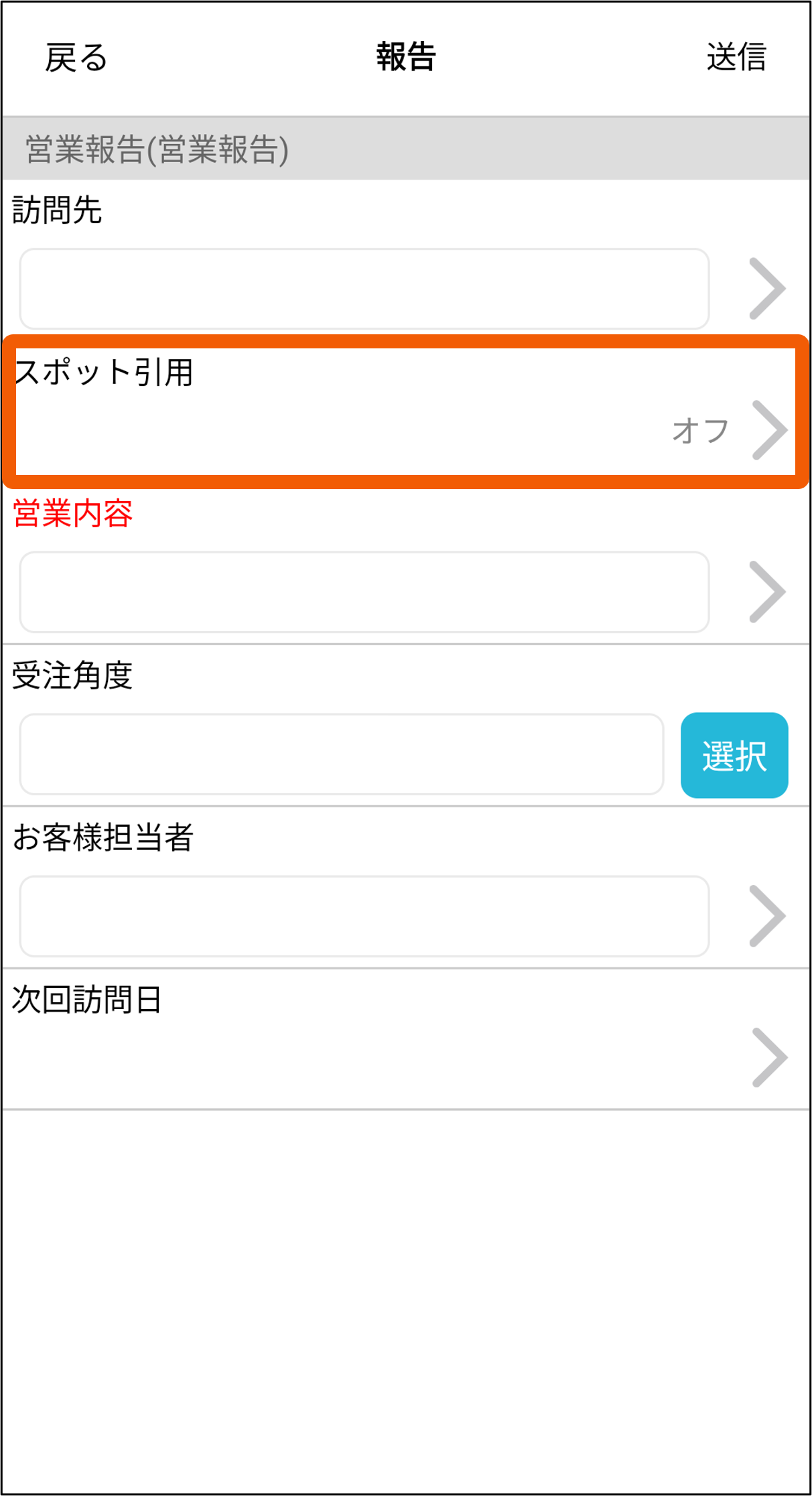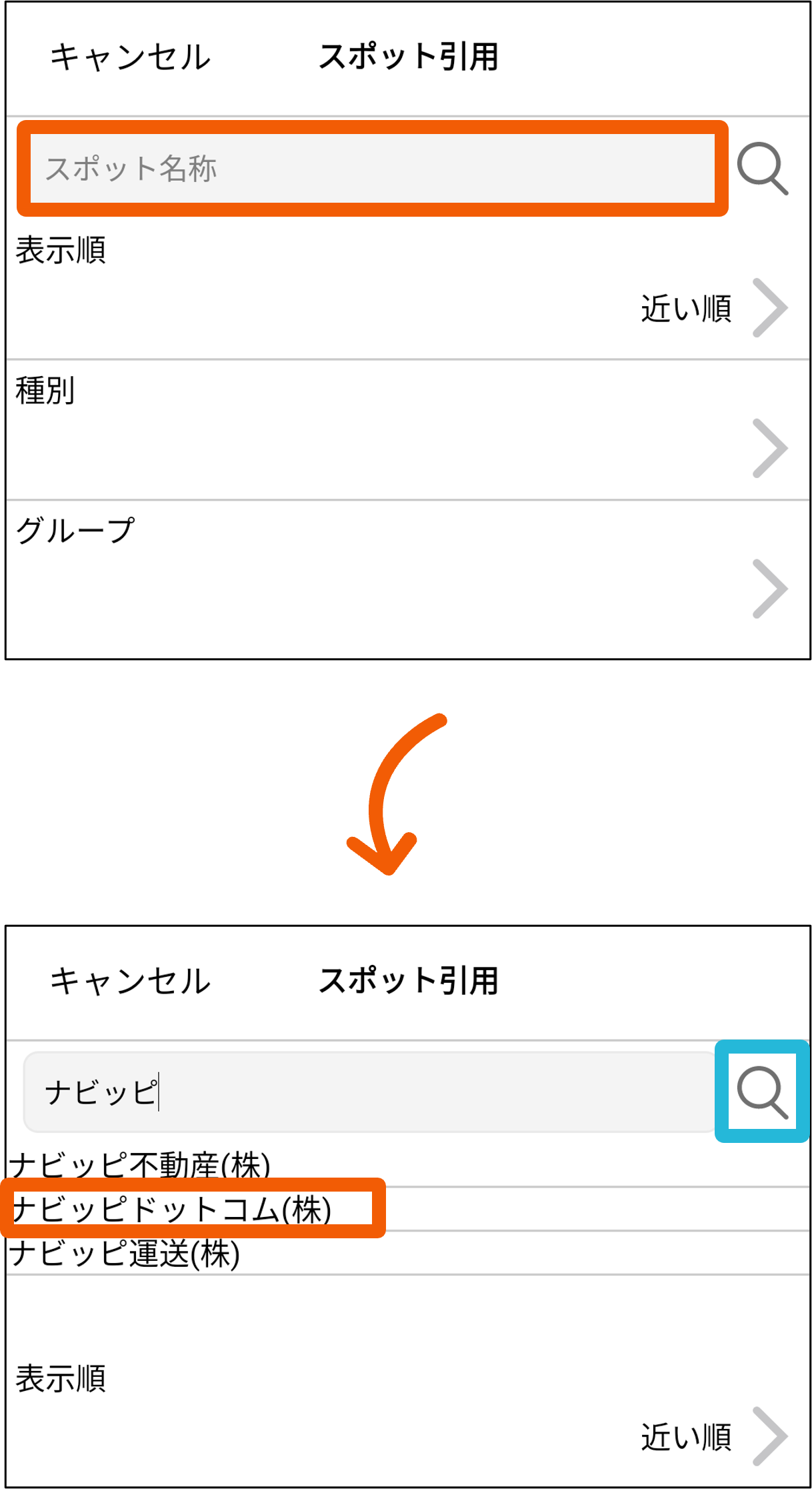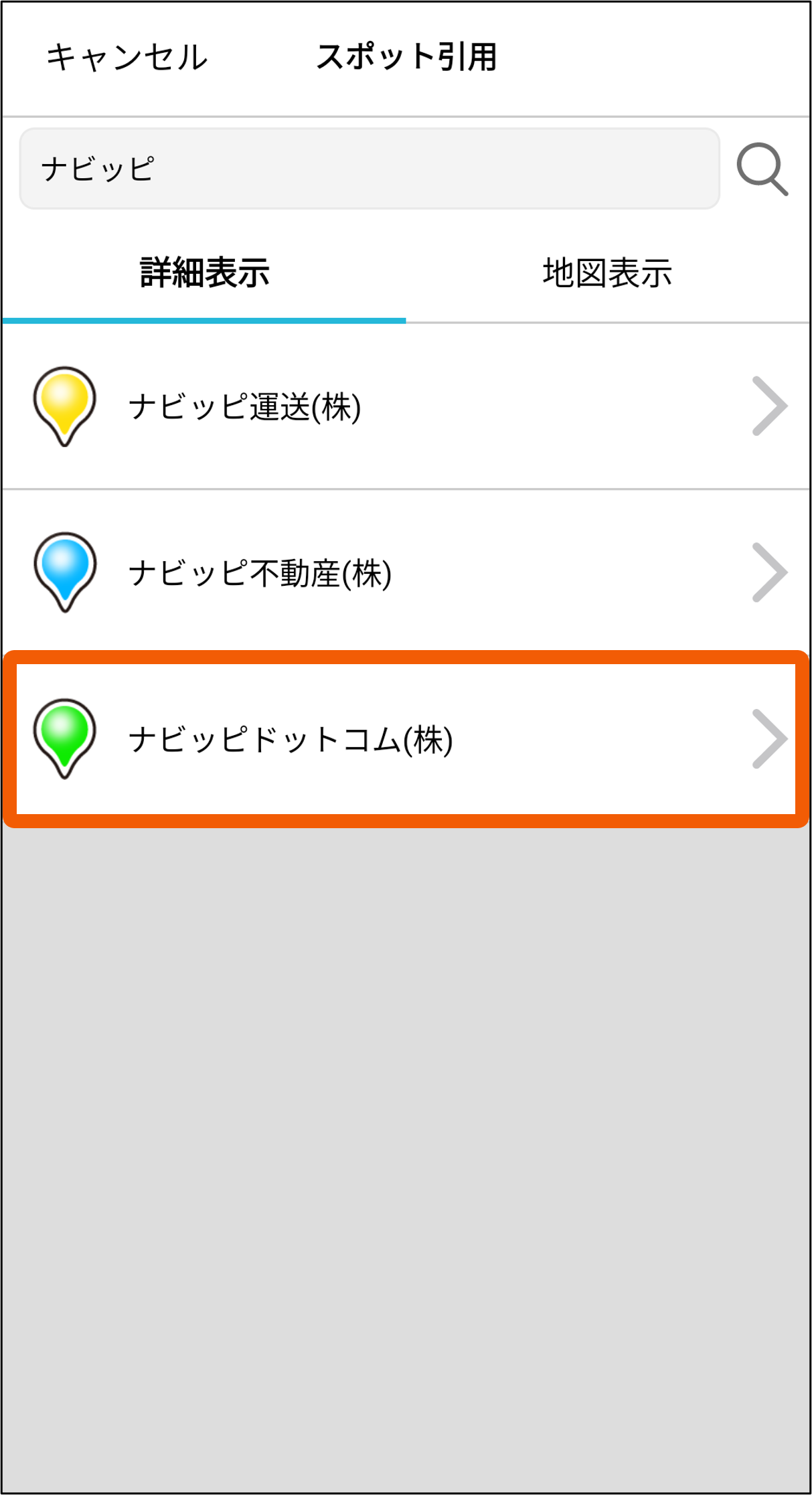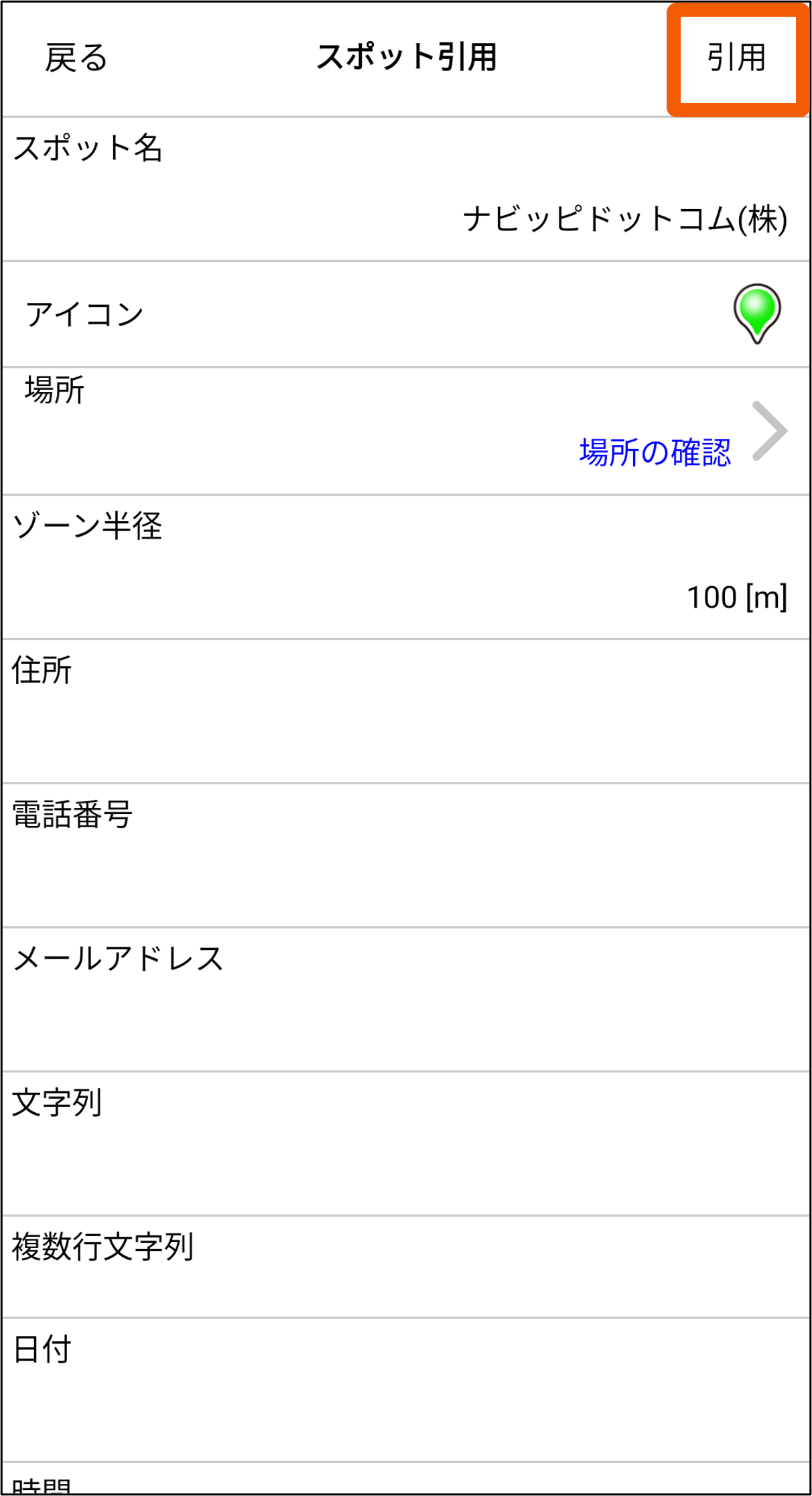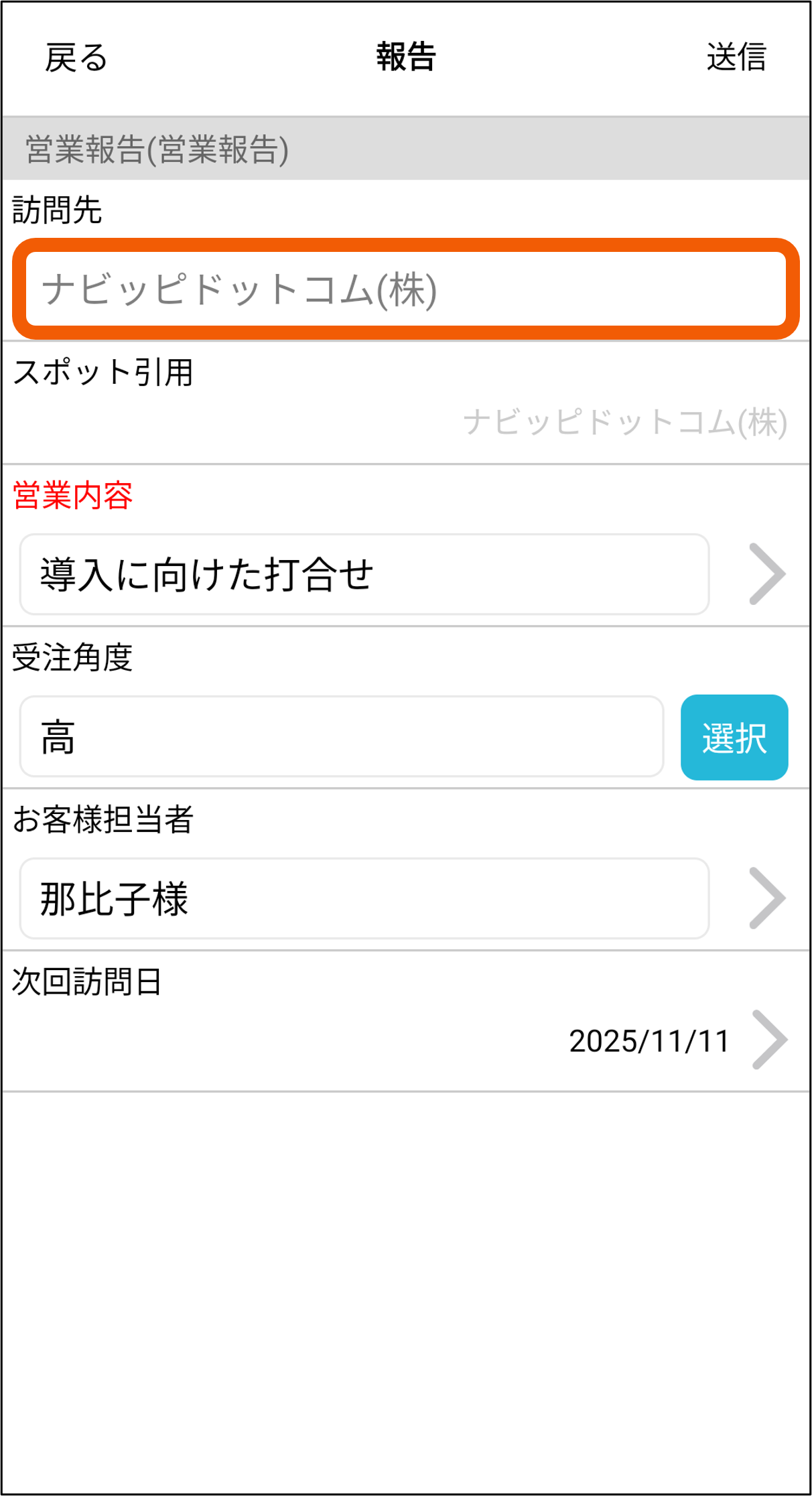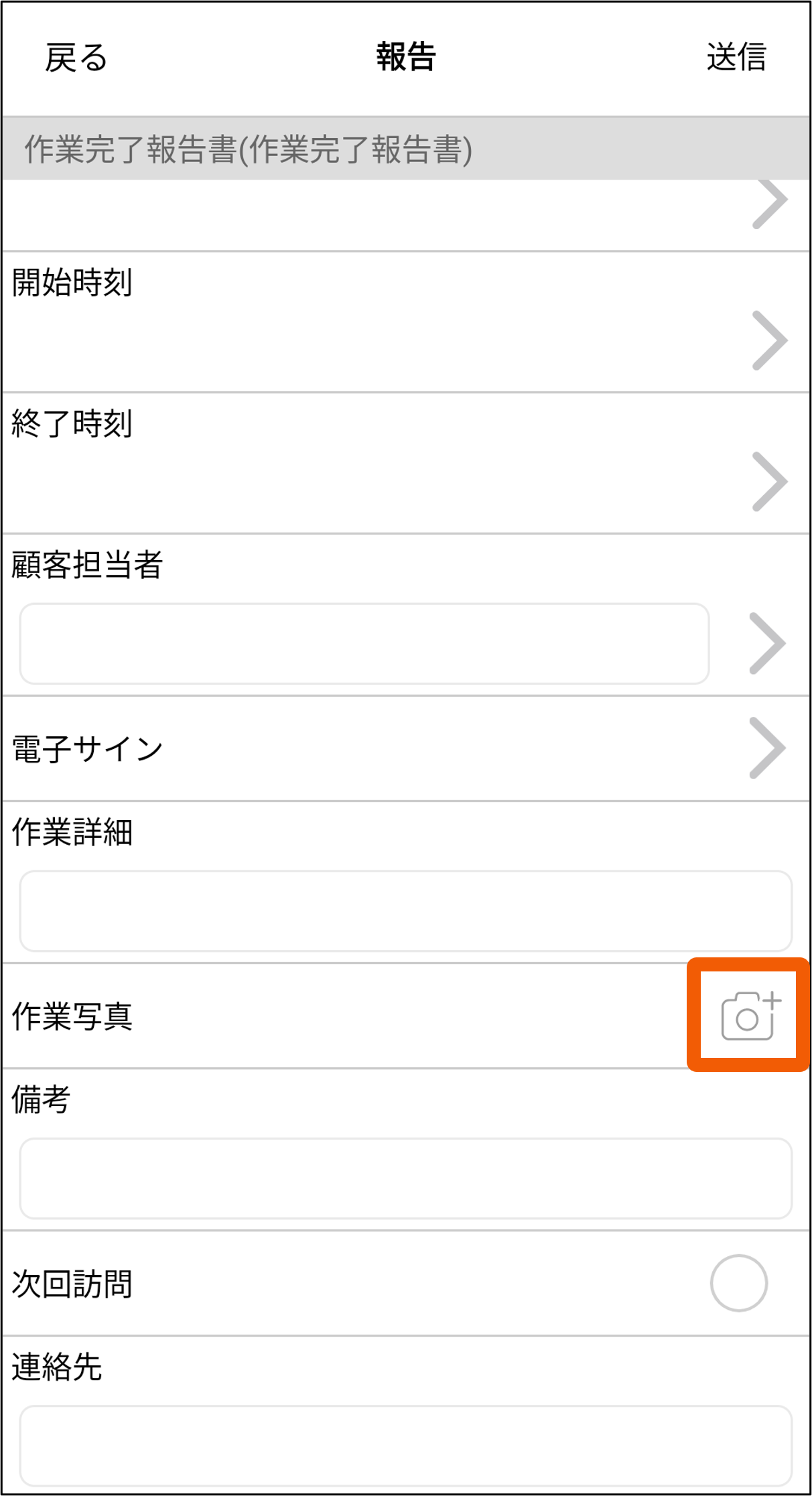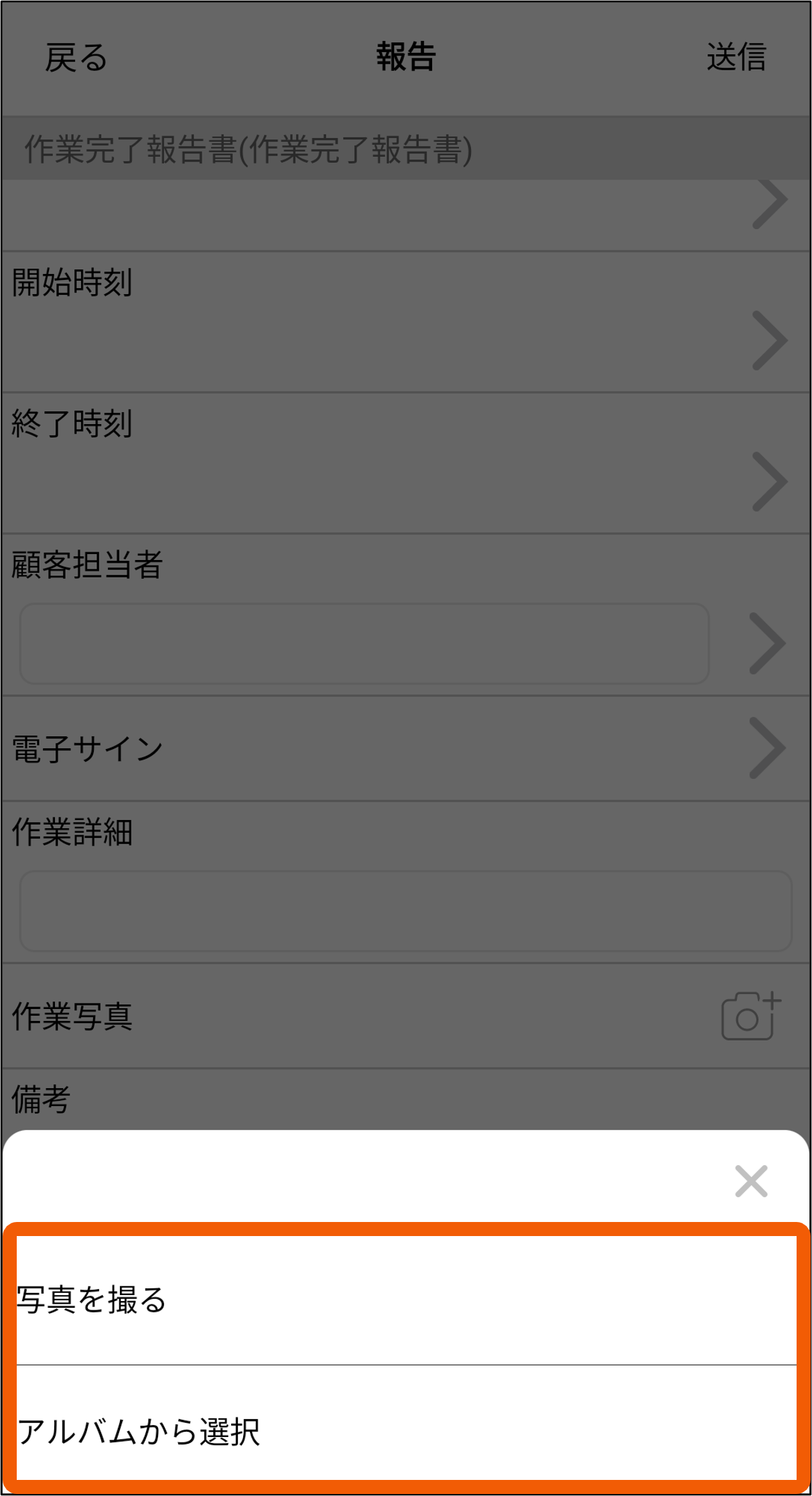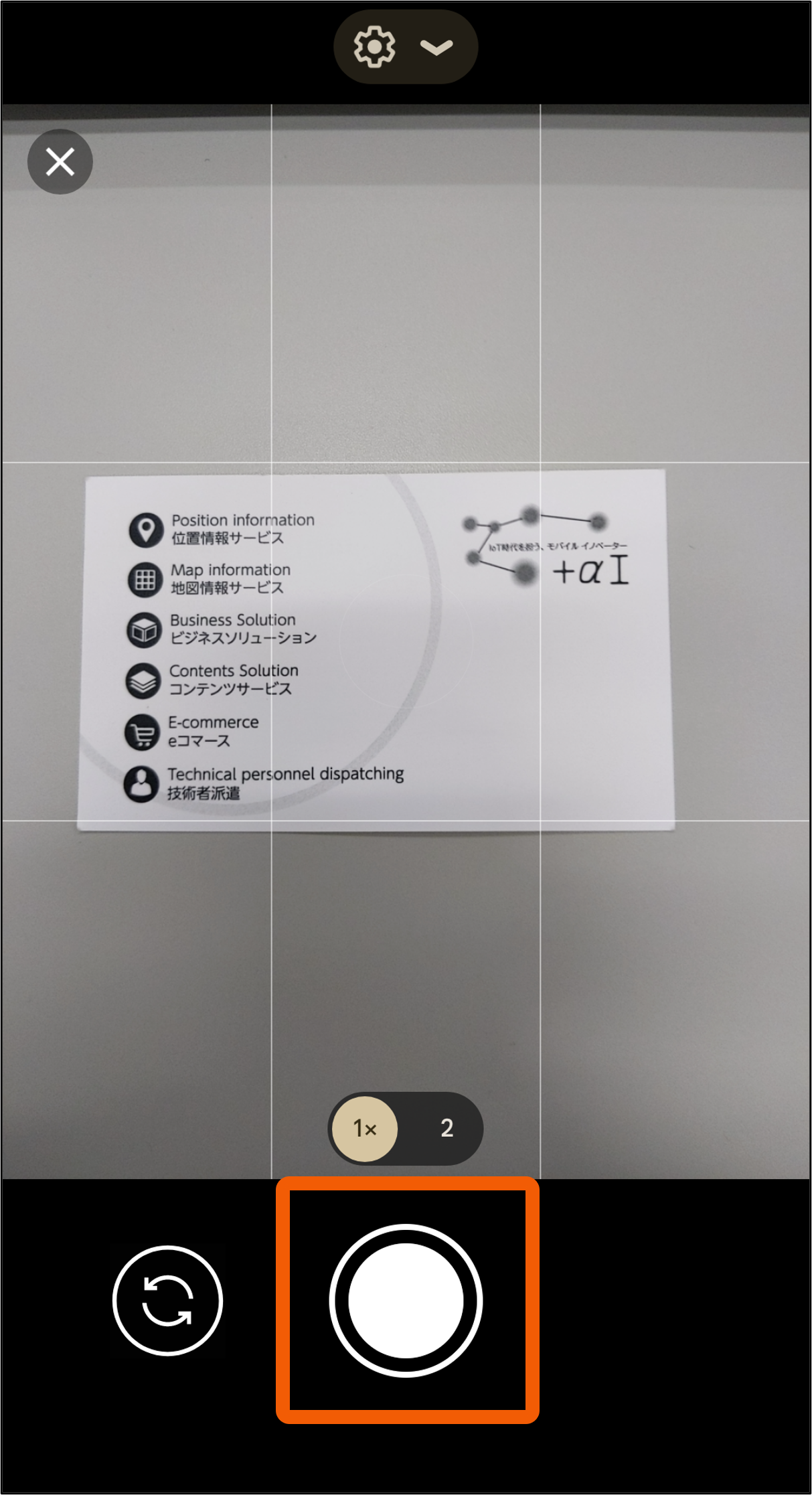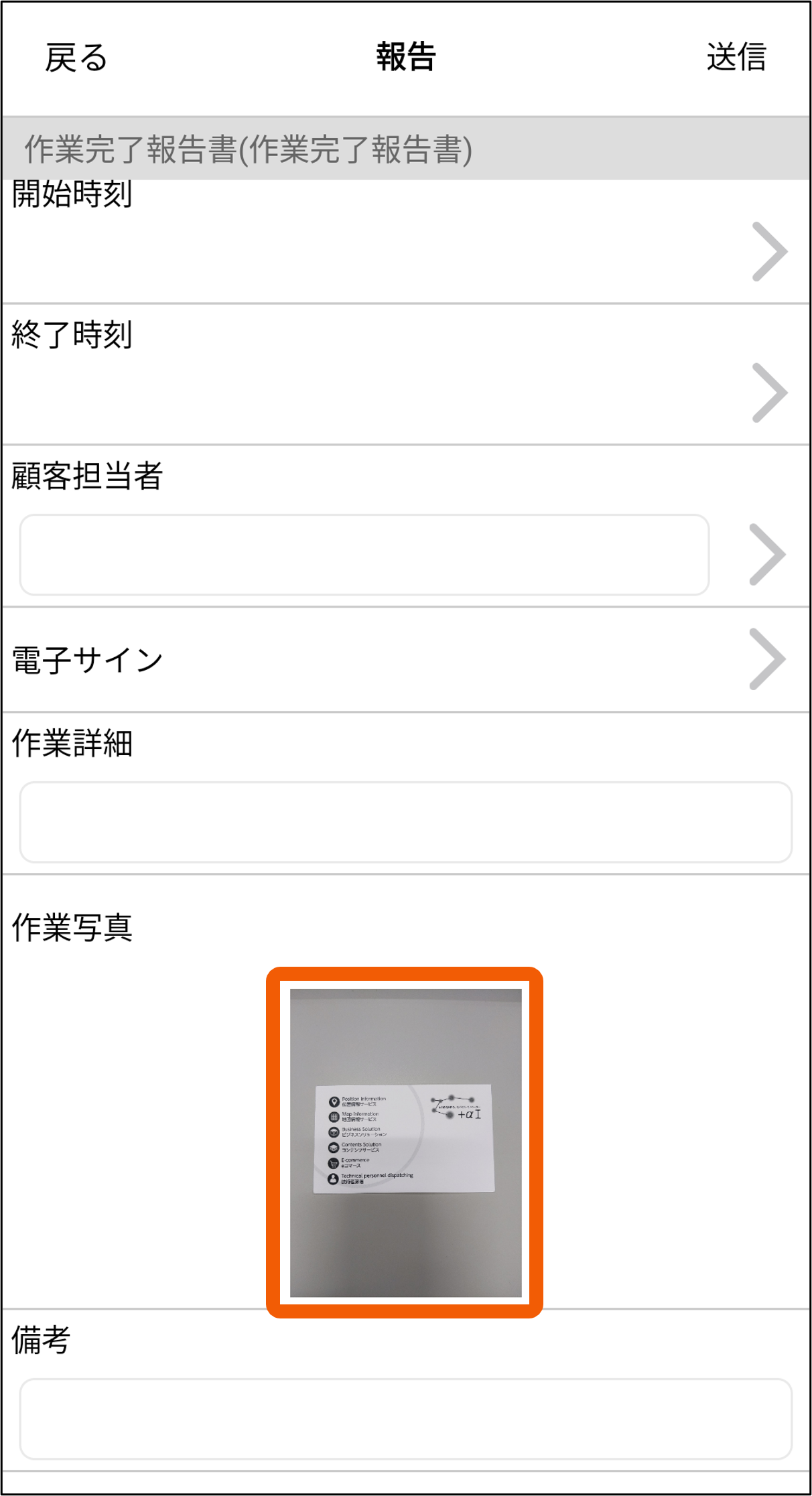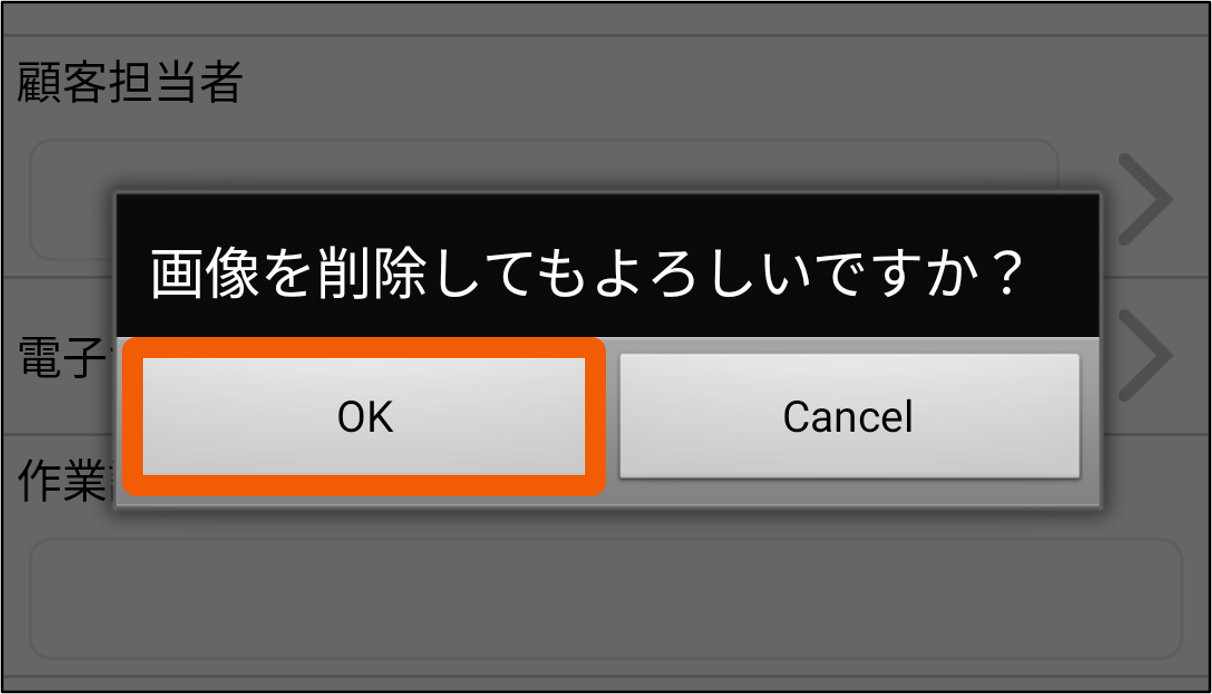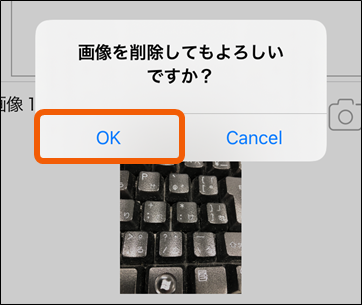Androidアプリ・iPhoneアプリ共通の操作となります。
※ステータス同様、先に管理PCで「報告書設定」を行う必要があります。
業務報告をする
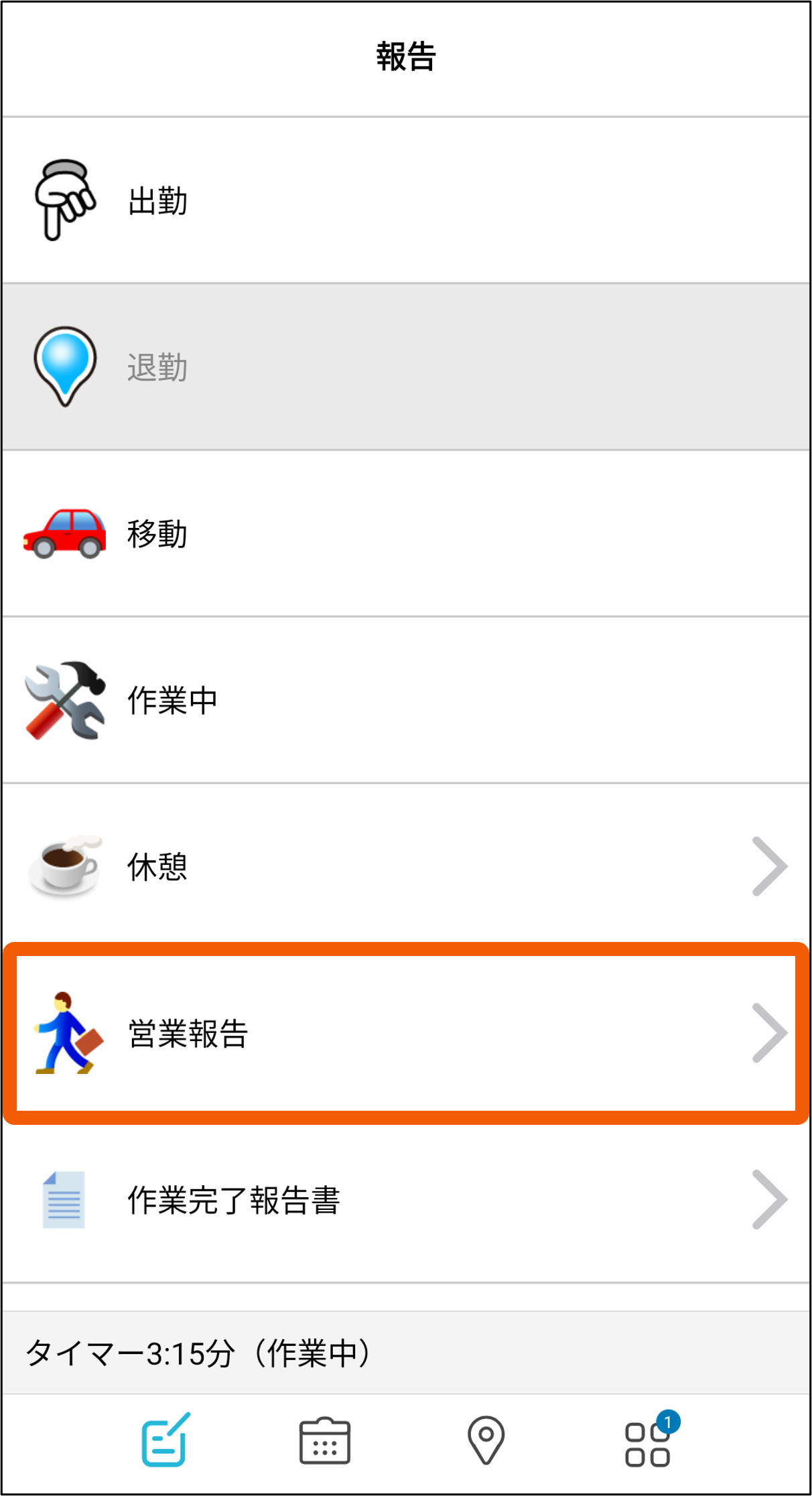
1.メニューバーの「報告 」を選択し、続いて「報告書」を選択します。
」を選択し、続いて「報告書」を選択します。
※ステータス名称は例です。
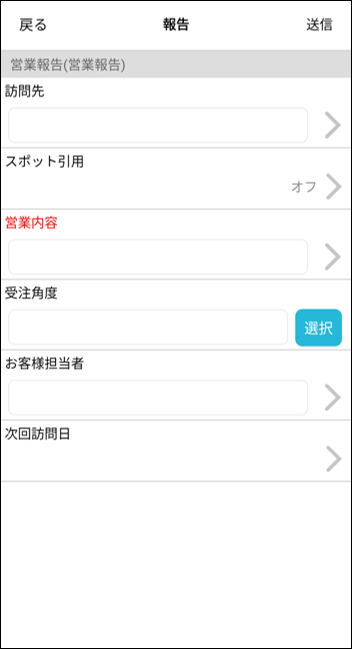
2.報告画面が表示されたら、項目を記入します。
「>」マークを押すと過去の入力履歴から引用することができます。
Android
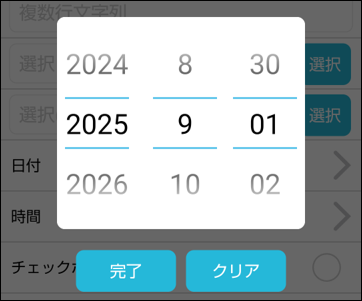
iPhone
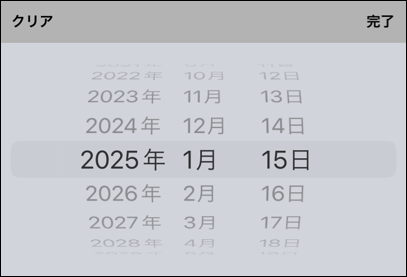
3.日付、時間はダイヤルで設定します。
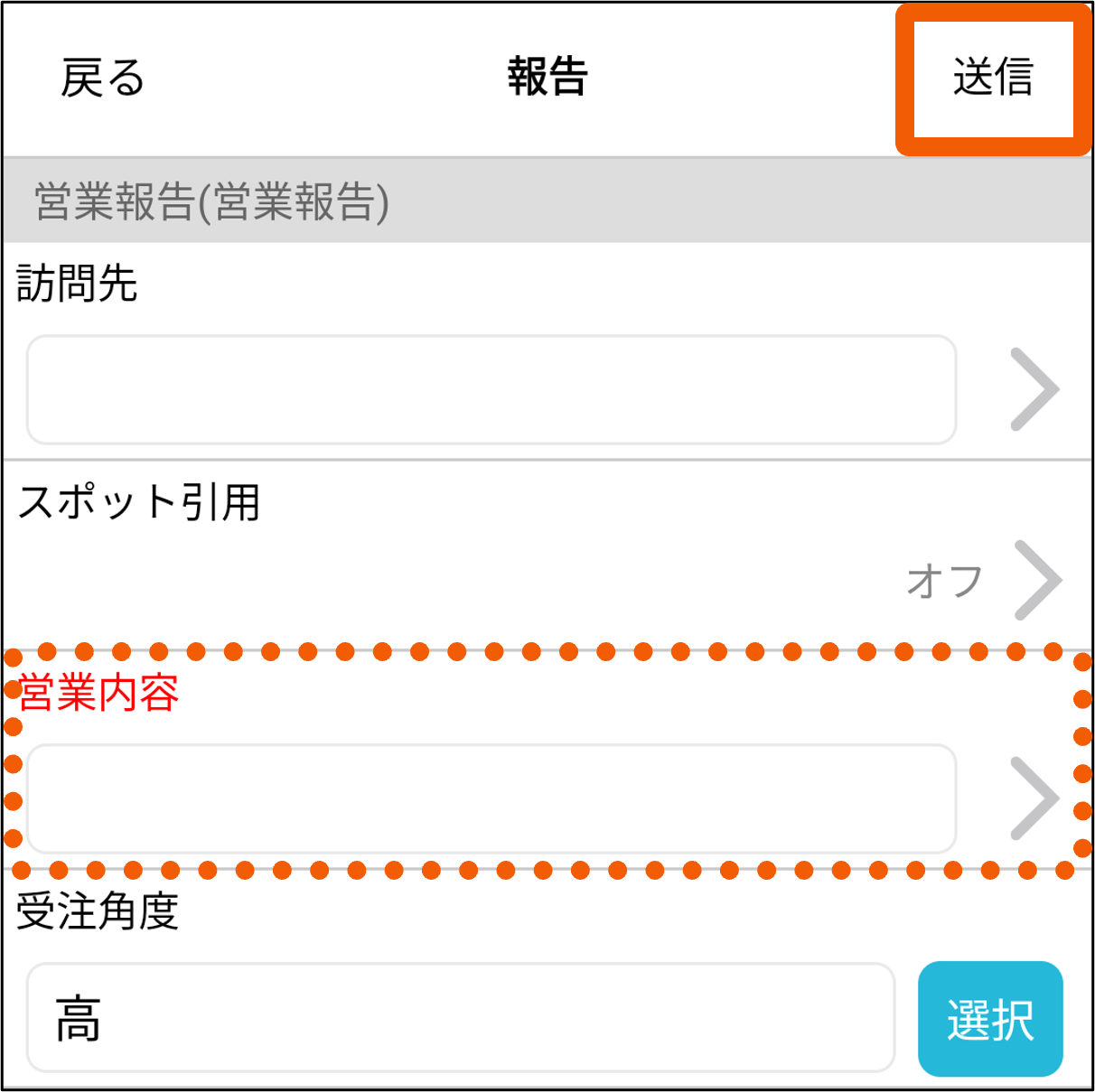
4.項目を記入して「送信」を押します。必須項目(赤字)を記入しないと送信できません。
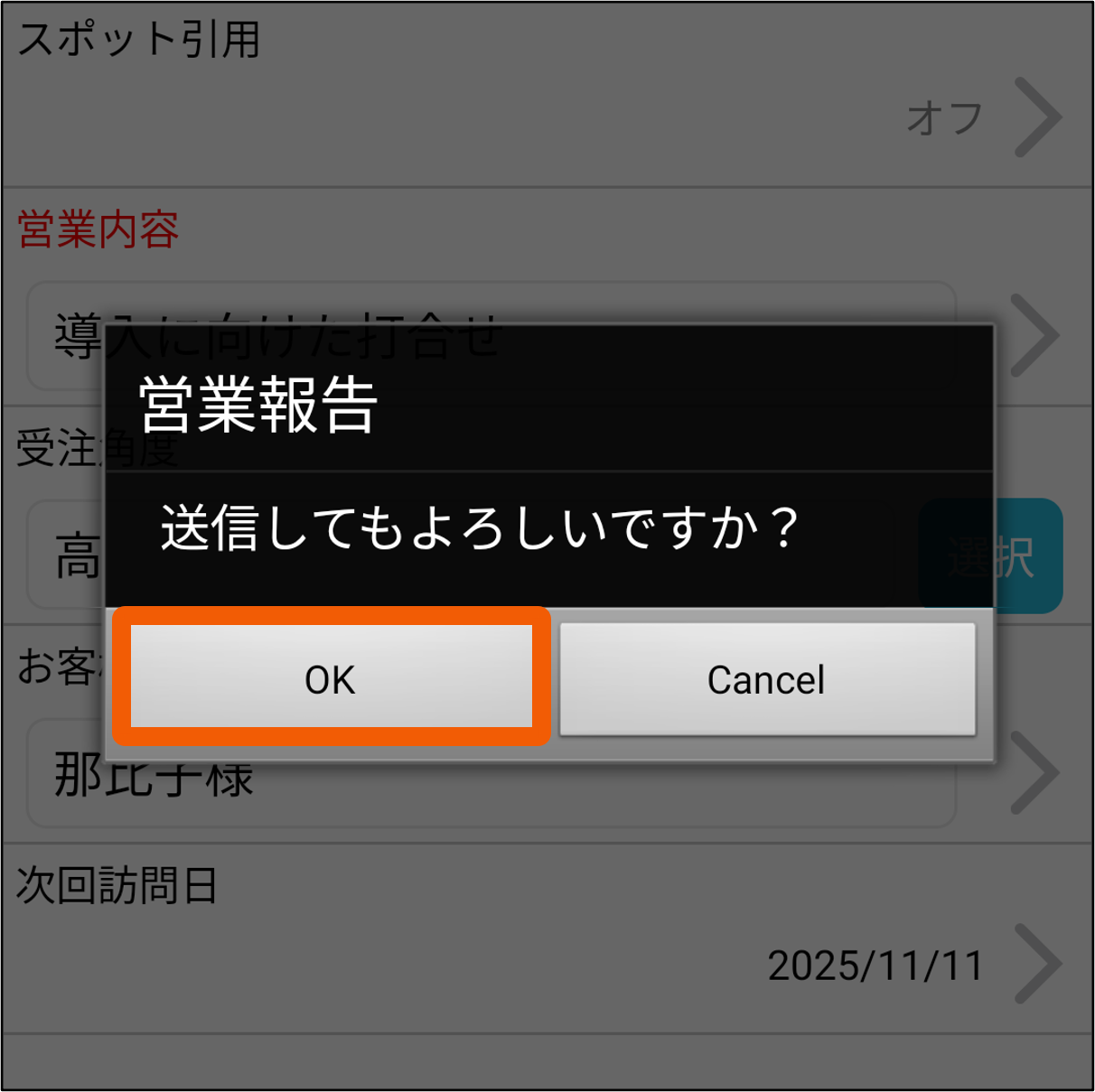
5.確認メッセージが出たら「OK」を押します。
報告書が送信され、管理PCから閲覧することができます。
業務報告にスポットを引用する
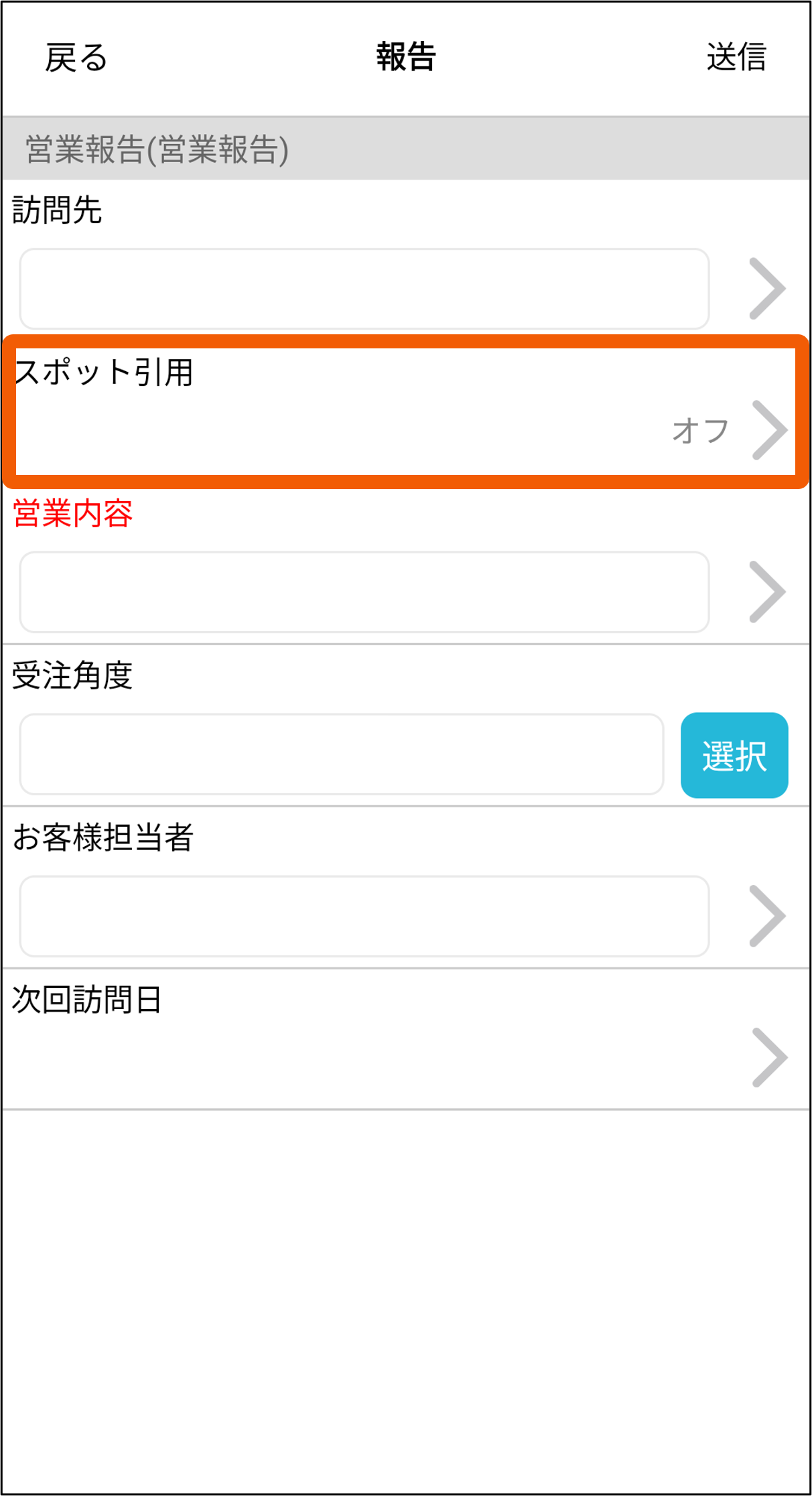
1.「報告書」報告画面から「スポット引用」を選択します。
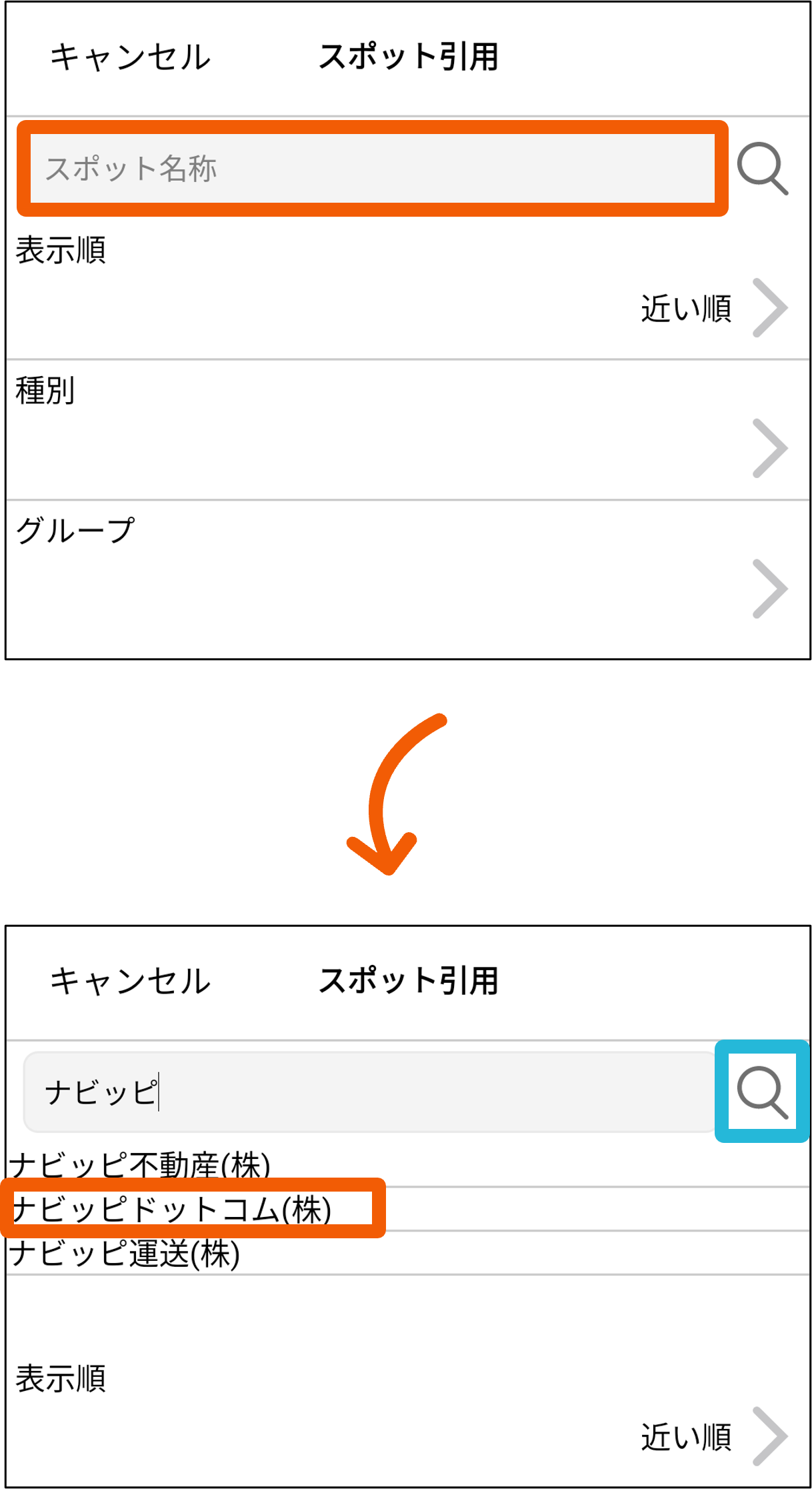
2.「スポット名」欄にスポット名称(一部でも可)を入力すると検索候補が表示されます。
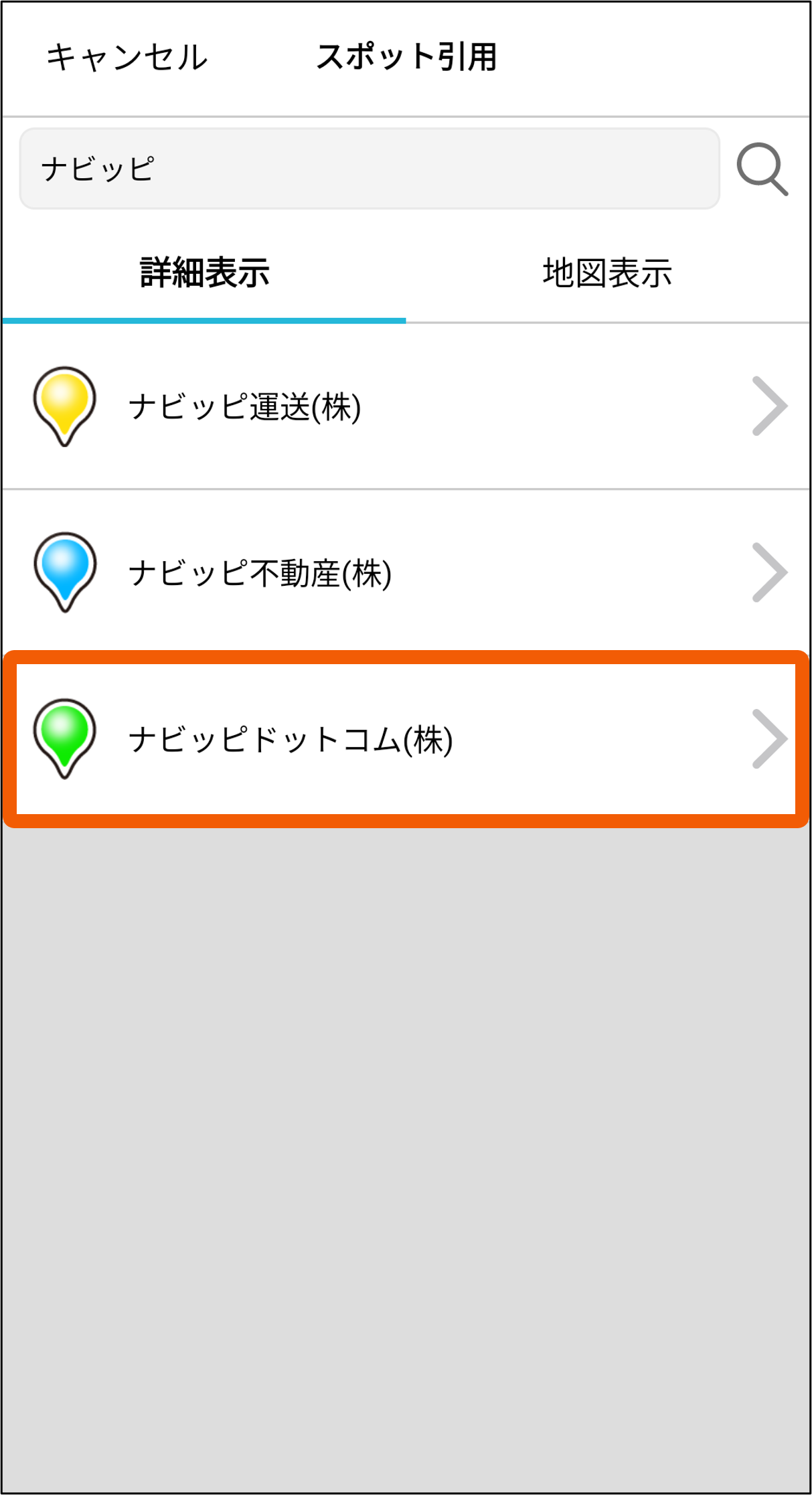
3.虫眼鏡マークを選択すると該当するスポットがリストアップされます。スポットタップで引用されます。
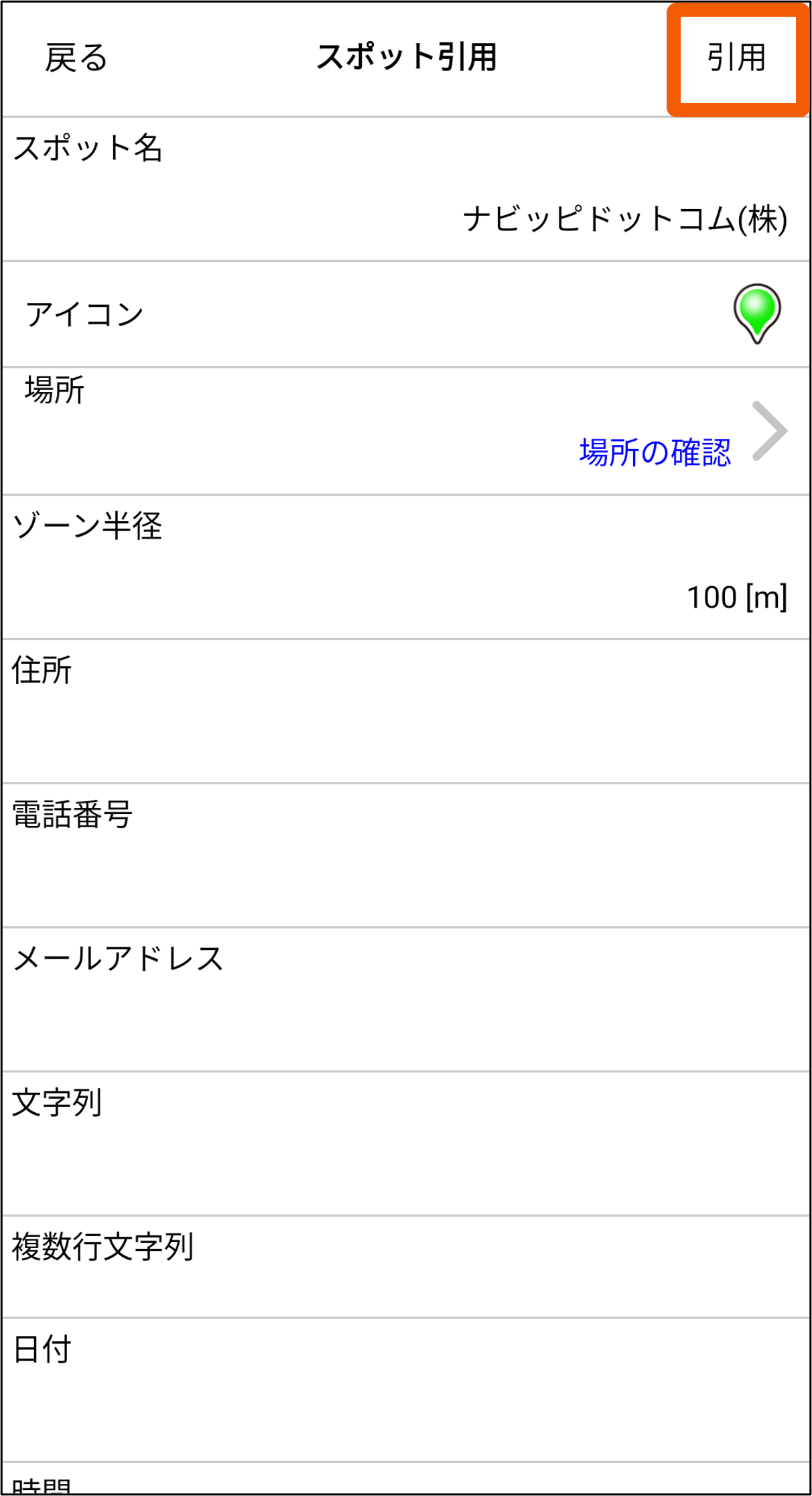
検索候補から引用する場合は、引用したい検索候補を選択後、スポット詳細が表示されたら「引用」を選択します。
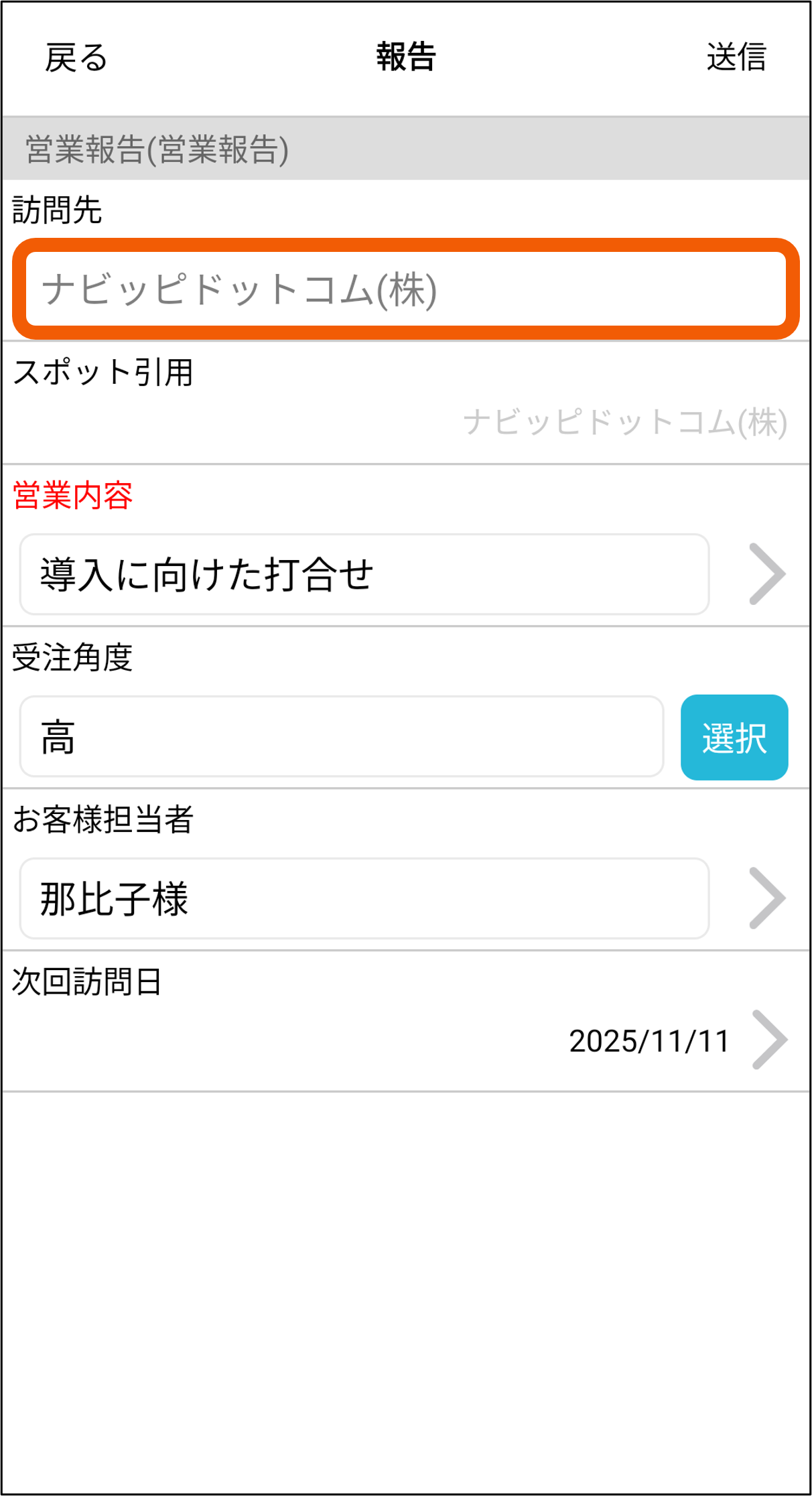
4.報告書にスポットが引用されます。
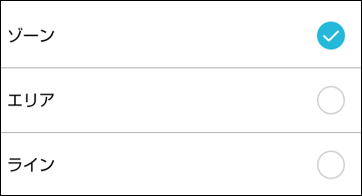
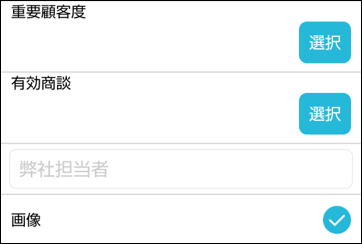
その他、スポットフォーマットからの検索も可能です。
例:スポット種別「ゾーン」、
画像「あり」で検索
業務報告に画像を添付する
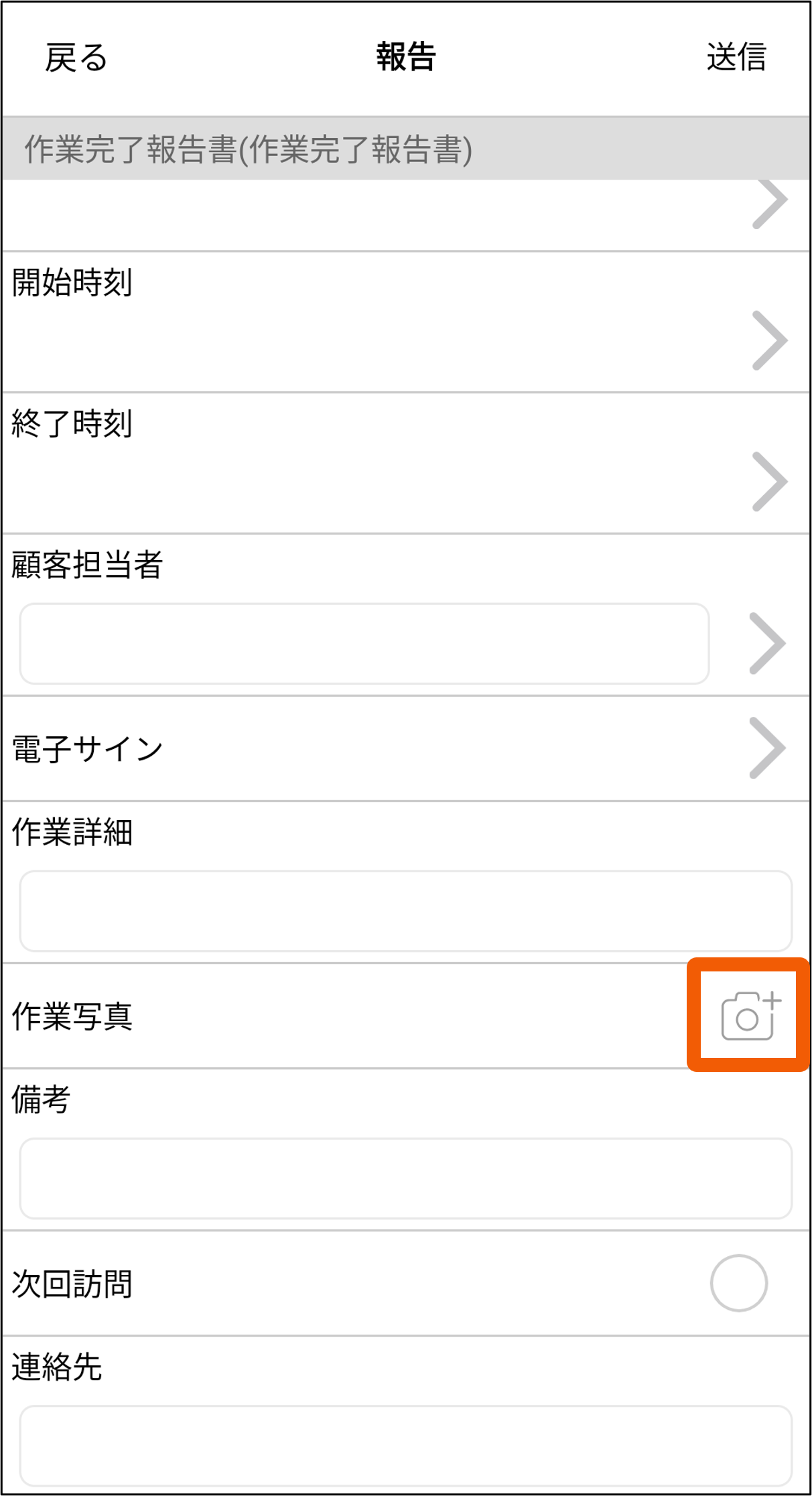
1.「報告書」の報告画面から、「カメラ 」を選択します。
」を選択します。
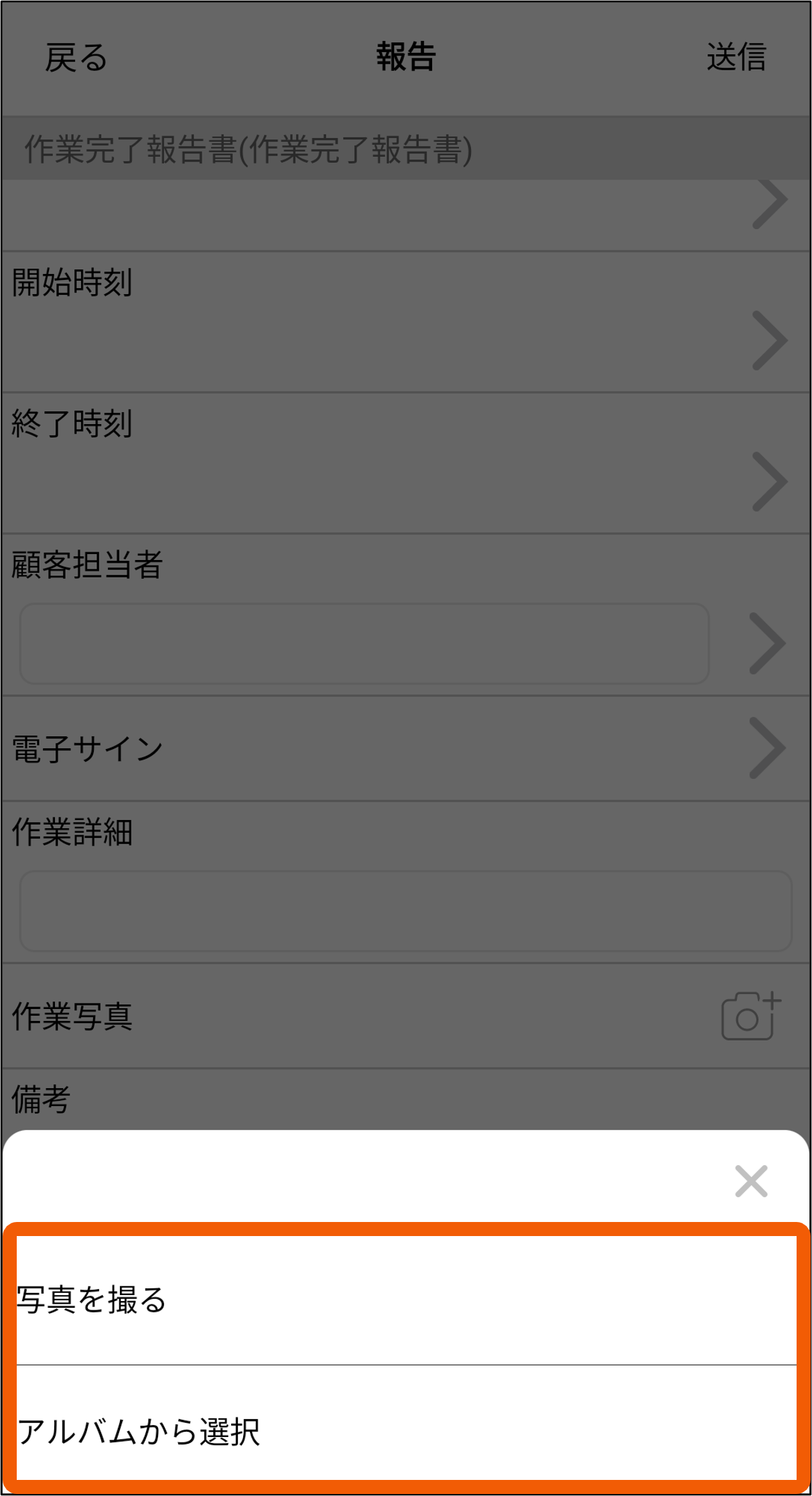
2.現場で写真を撮影する場合は
⇒「写真を撮る」
保存されている画像を使用する場合は
⇒「アルバムから選択」
を選択します。
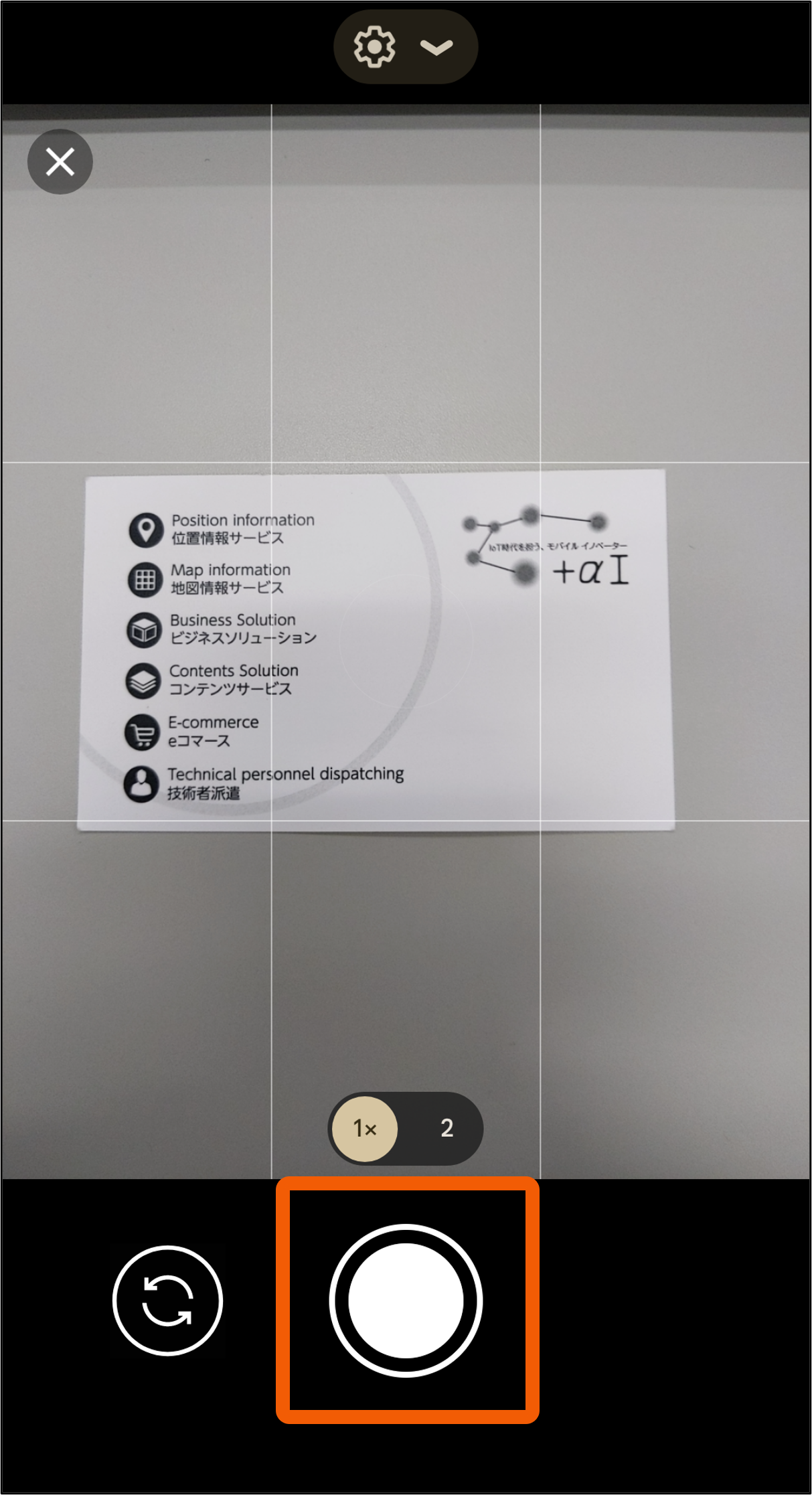
3.スマートフォンのカメラが起動しますので、シャッターを押します。「写真を使用」を選択します。「保存」アイコンが出る機種は、「保存」を選択します。
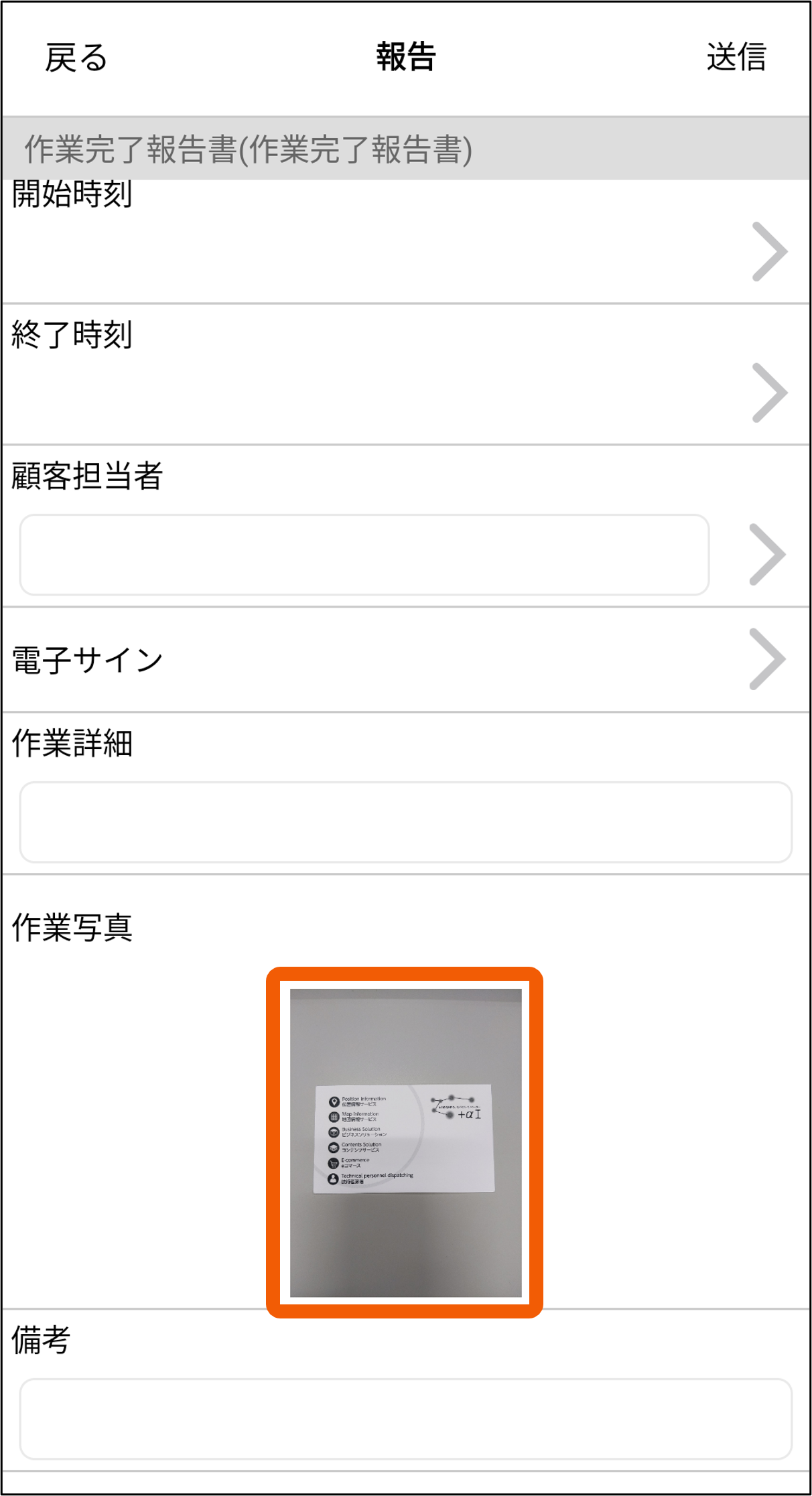
4.報告書に写真が添付されました。
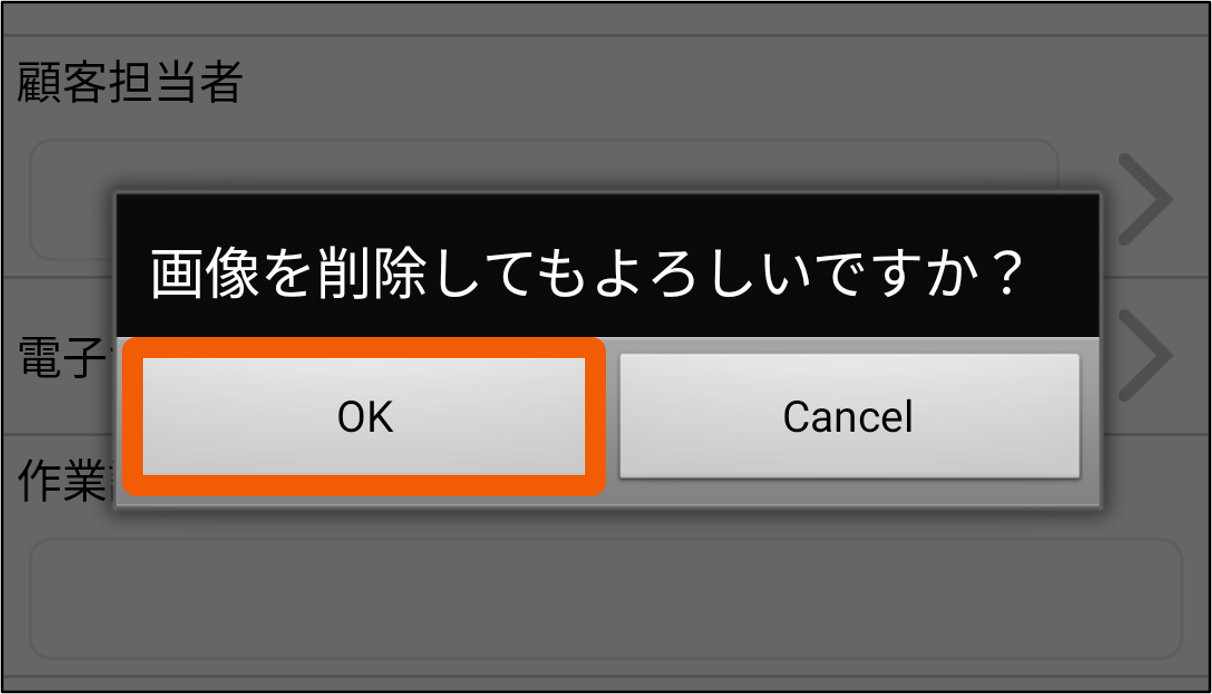
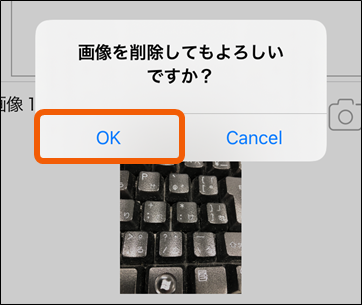
画像を削除する場合は、画像を長押しします。確認メッセージが出たら「OK」を押します。
電子サインを利用する
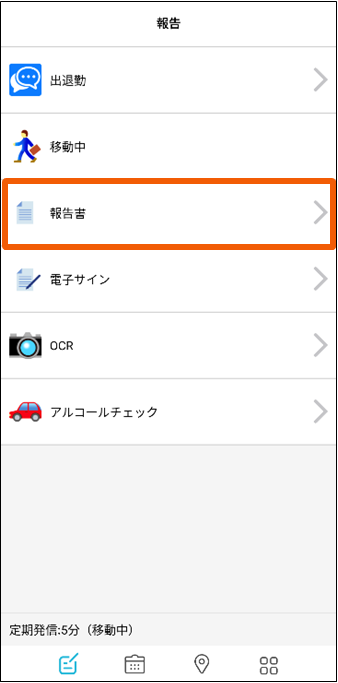
1.メニューバーの「報告 」 を選択し、続いて「電子サイン」を選択します。
」 を選択し、続いて「電子サイン」を選択します。
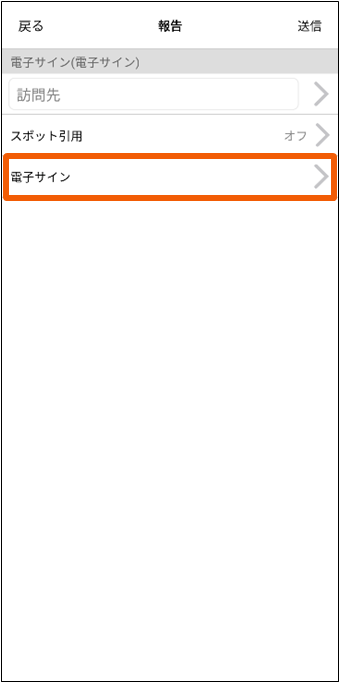
2.報告画面が表示されたら、右端の「>」マークを選択します。
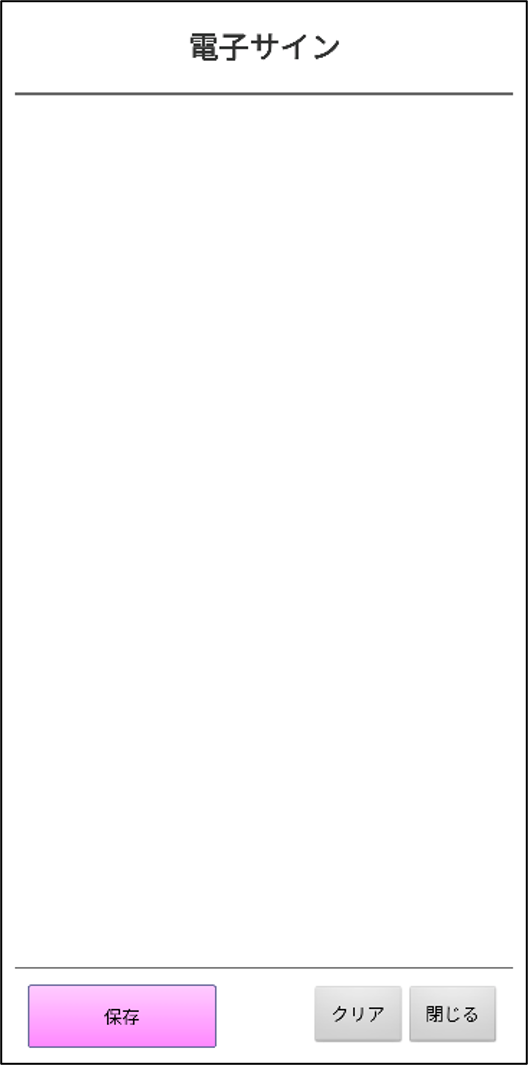
3.記入画面が表示されますので、サインを記入します。
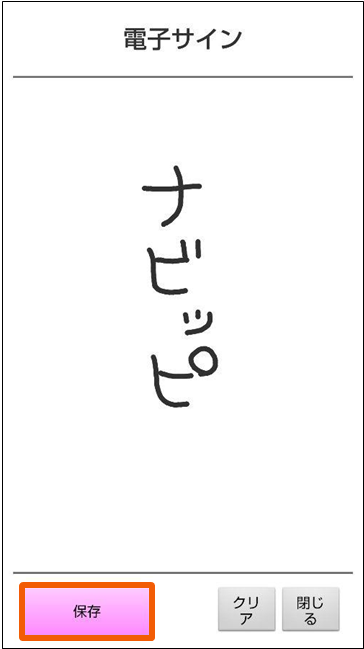
4.サインを記入後、「保存」を選択します。
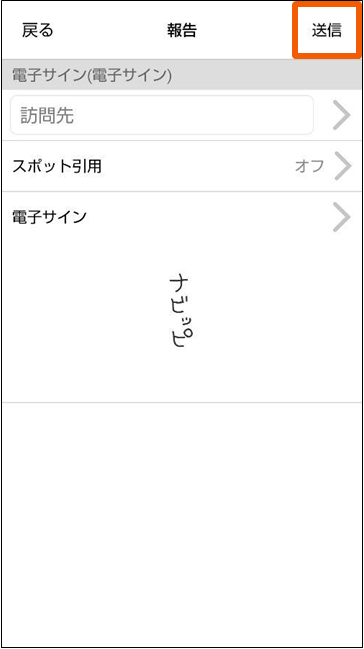
5.右上の「送信」を押します。
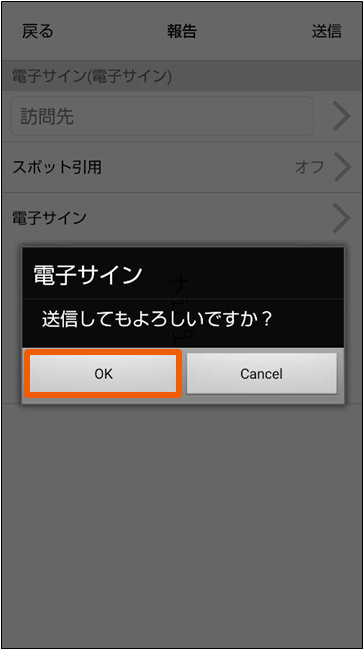
6.「OK」を押します。
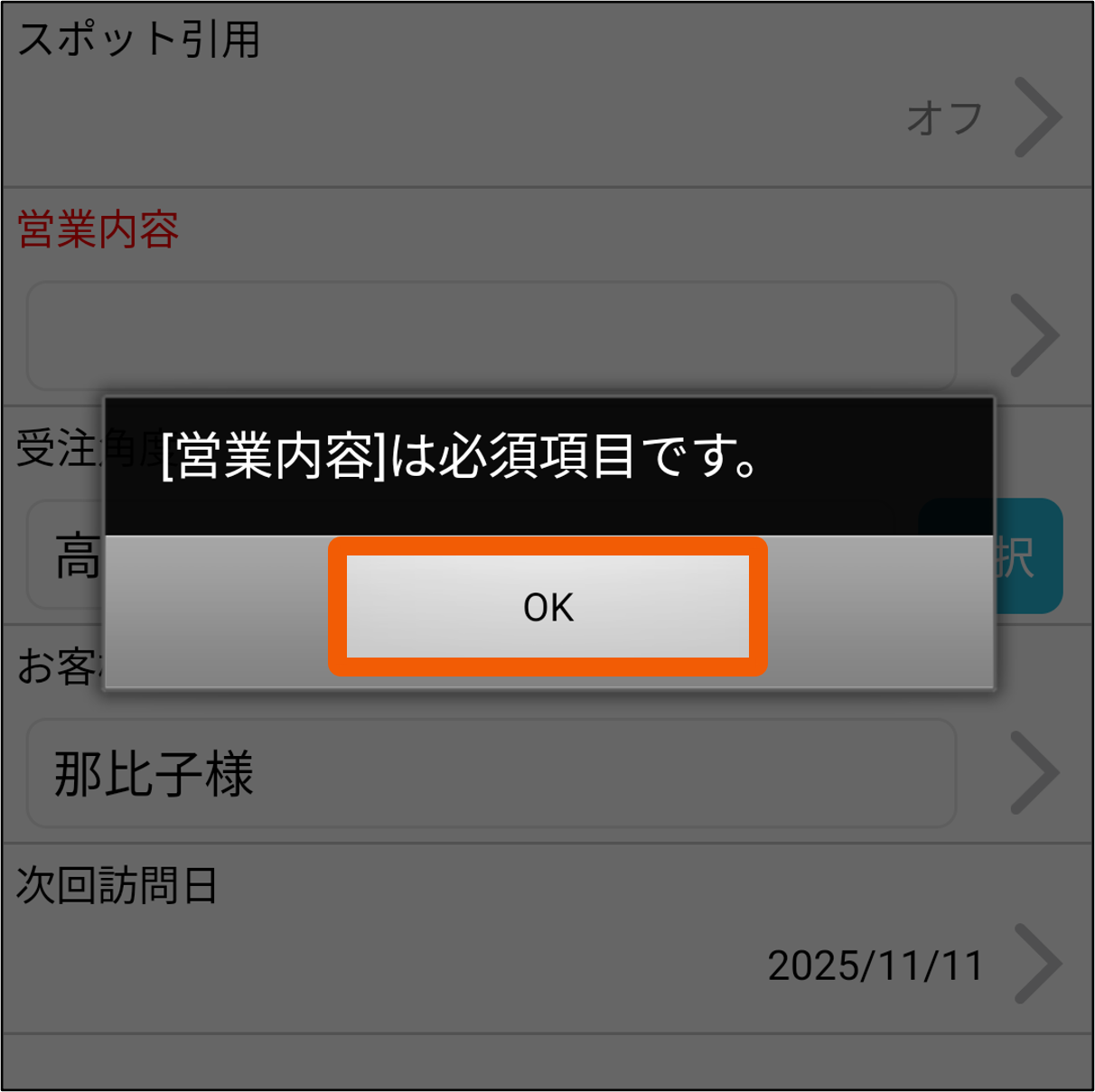
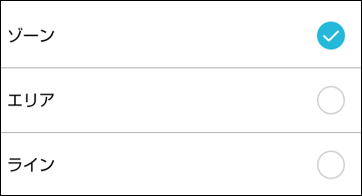
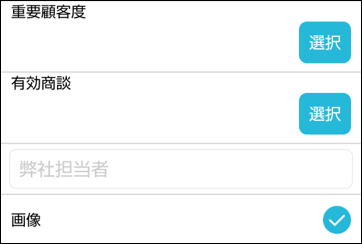
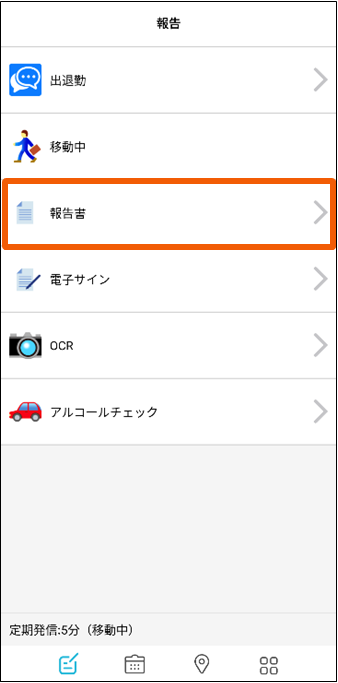
![]() 」 を選択し、続いて「電子サイン」を選択します。
」 を選択し、続いて「電子サイン」を選択します。